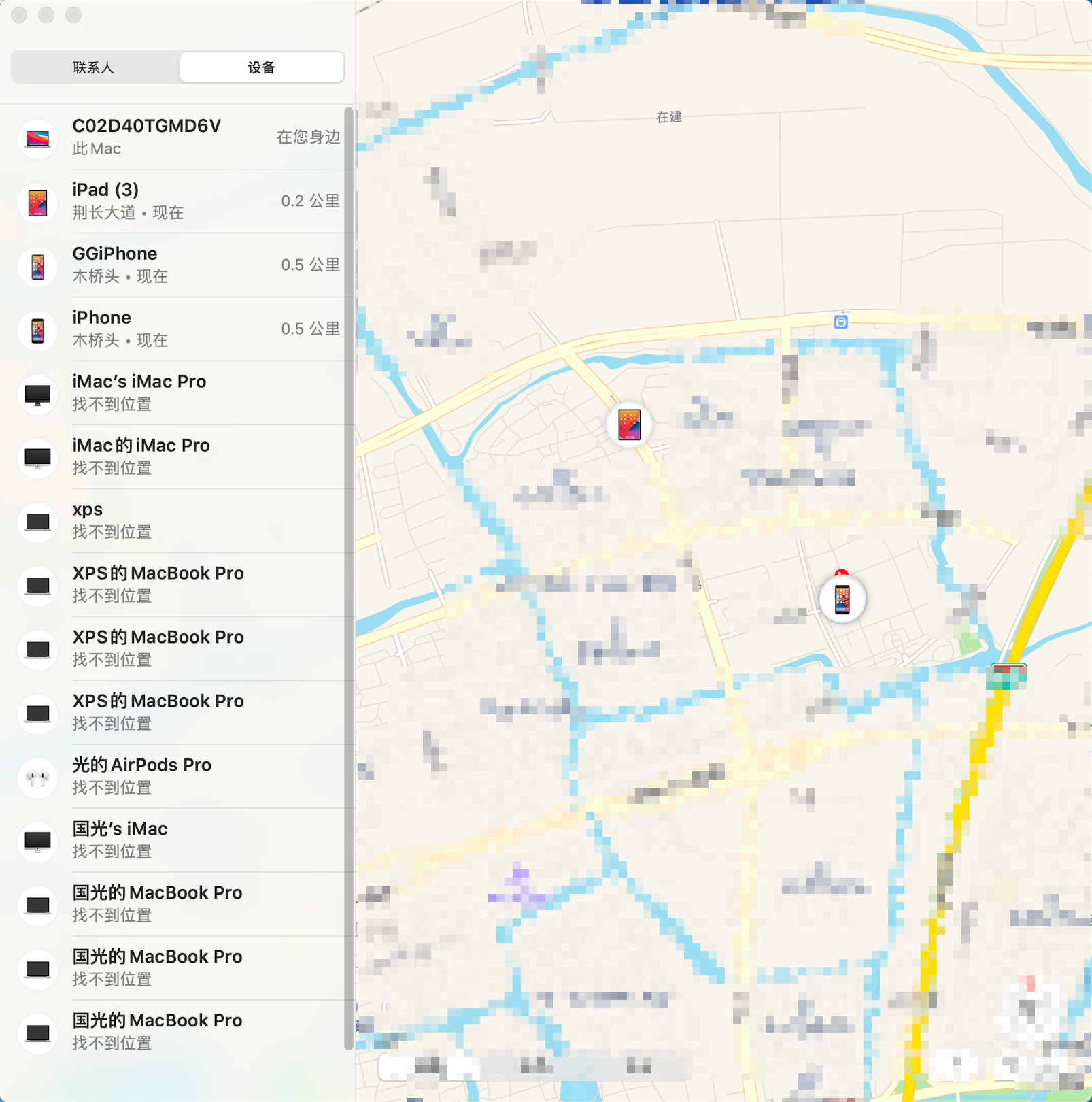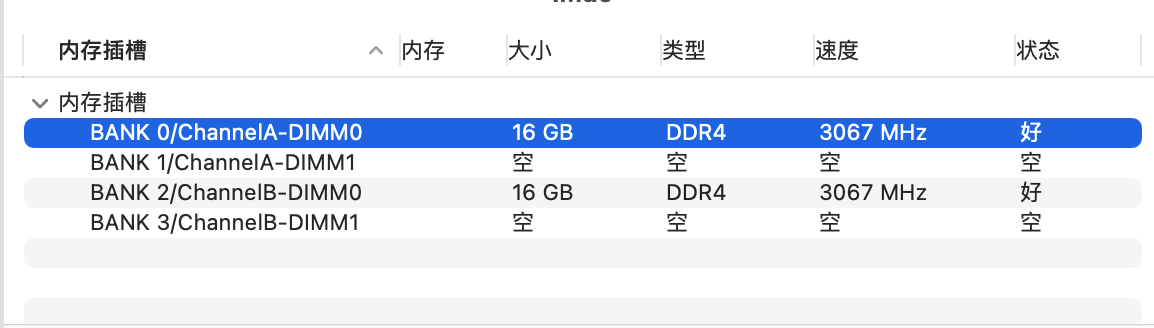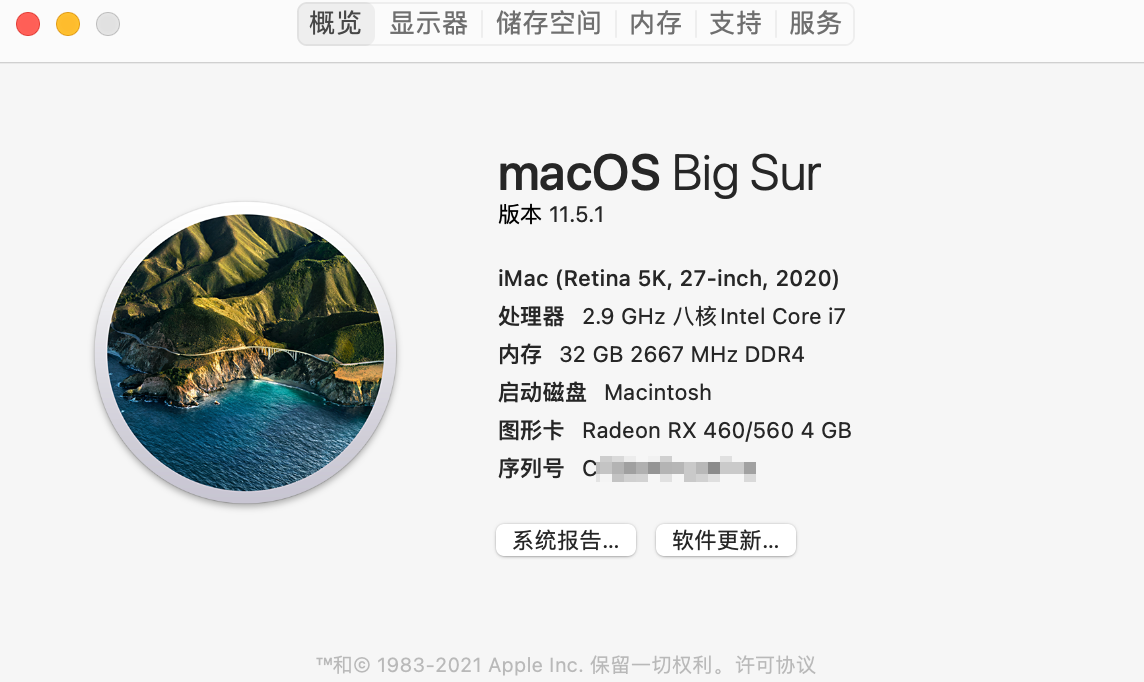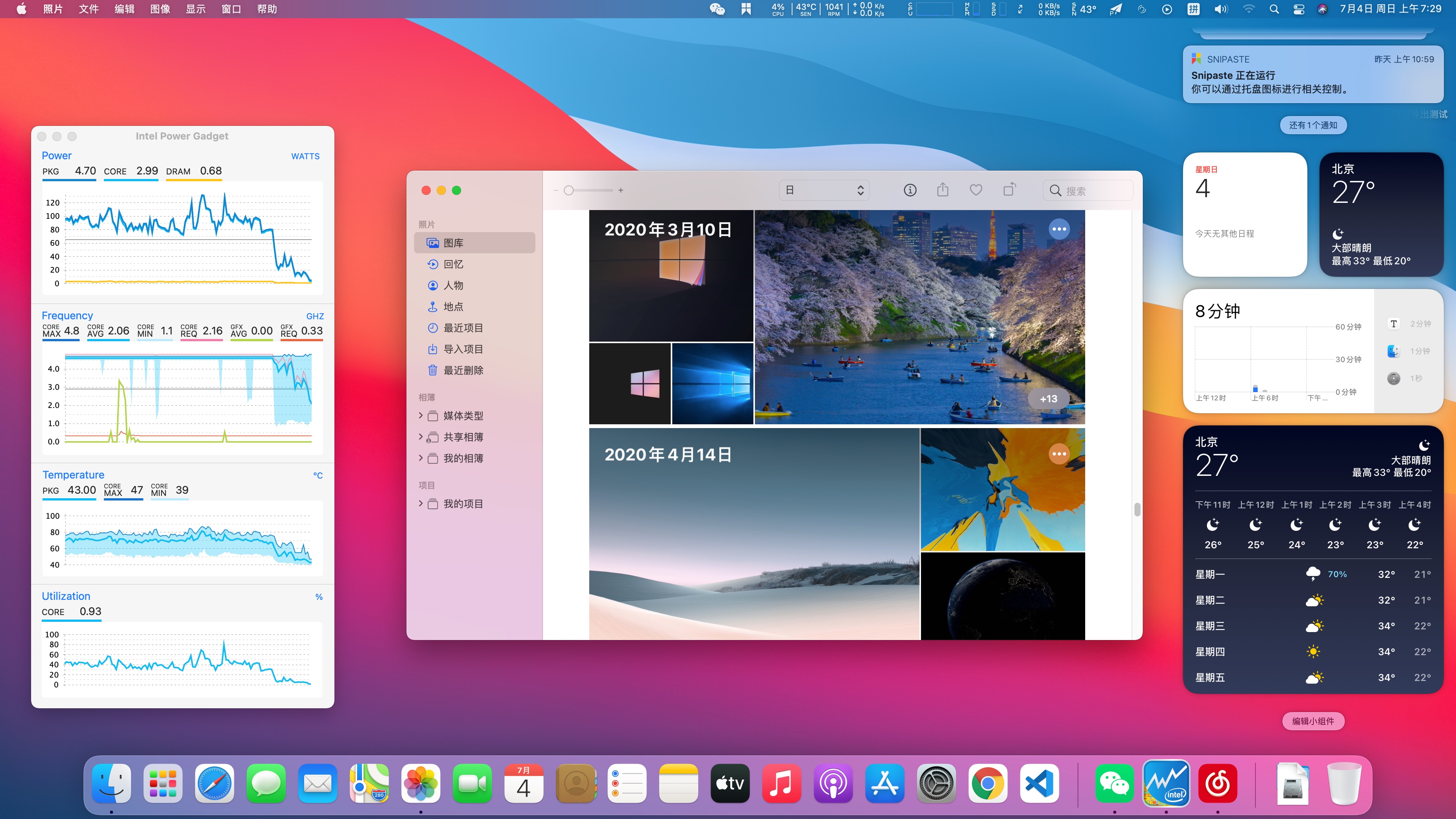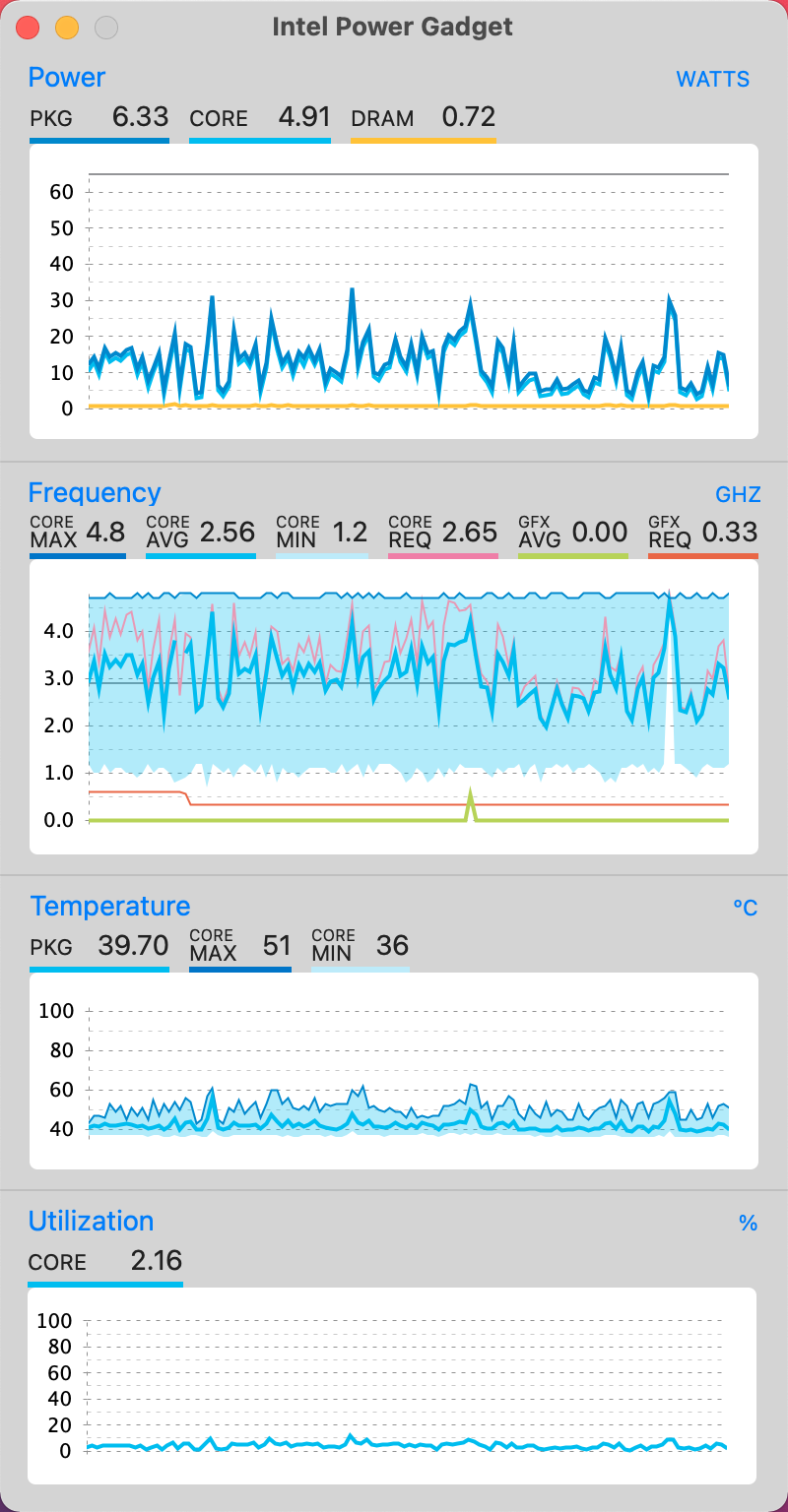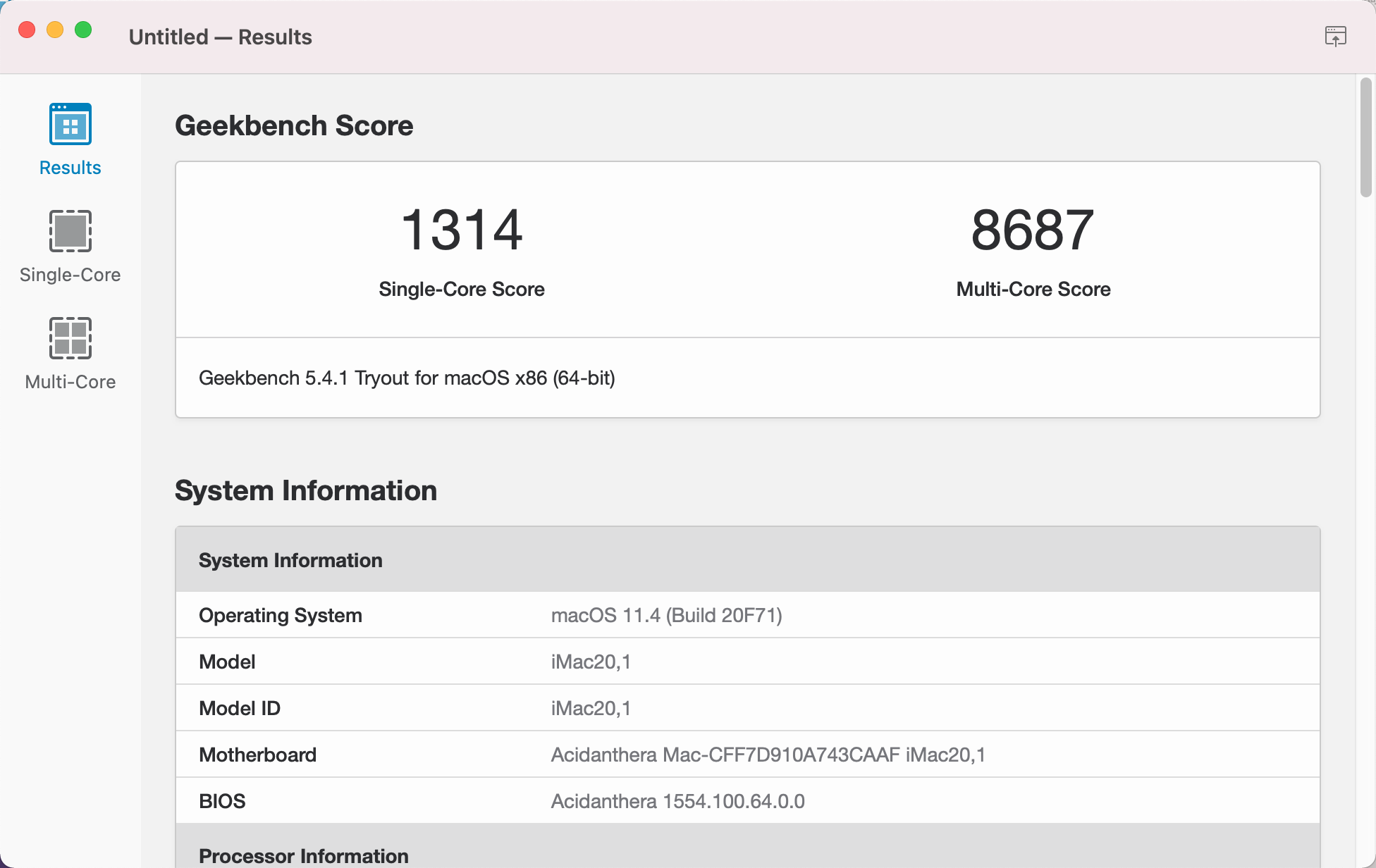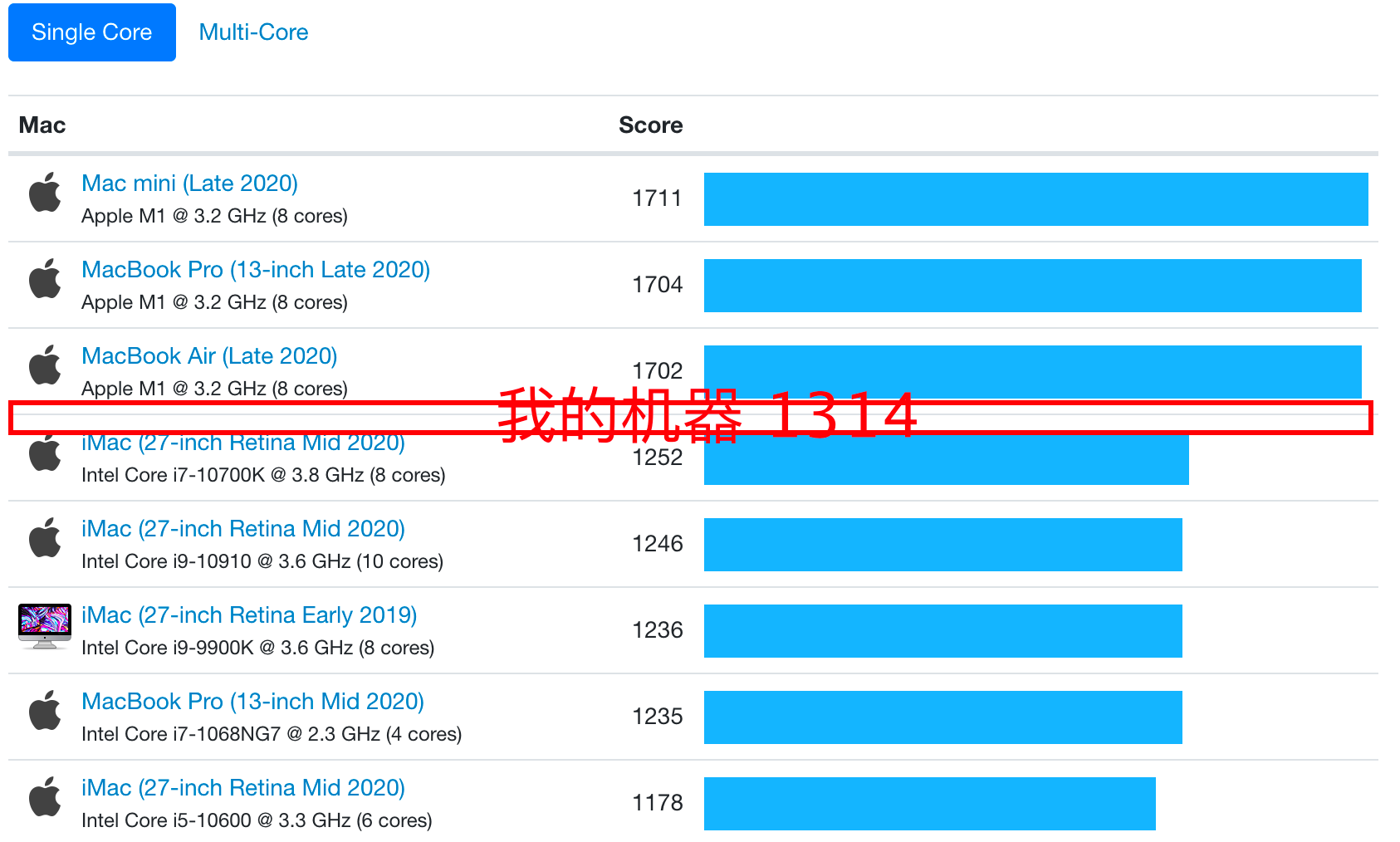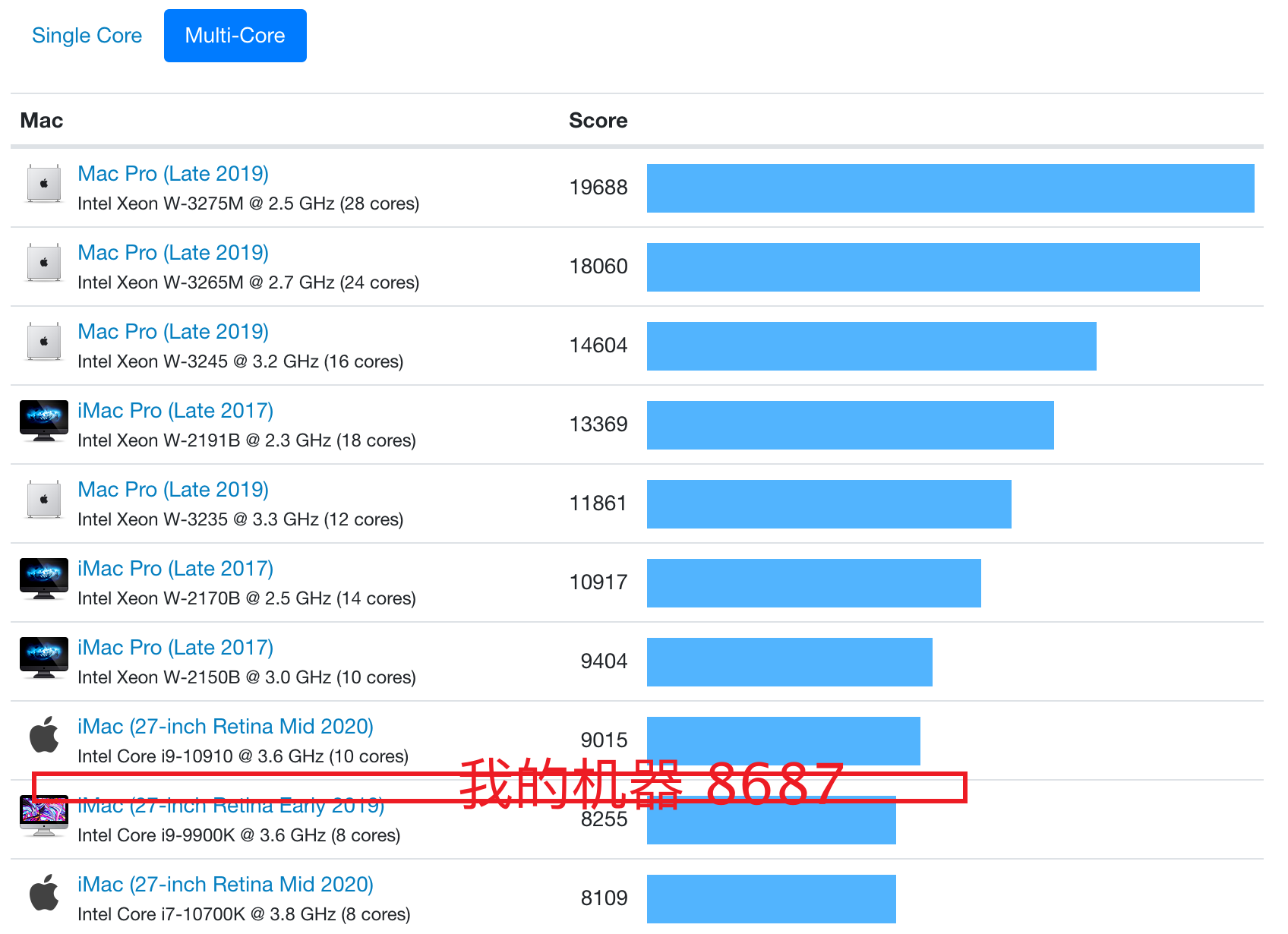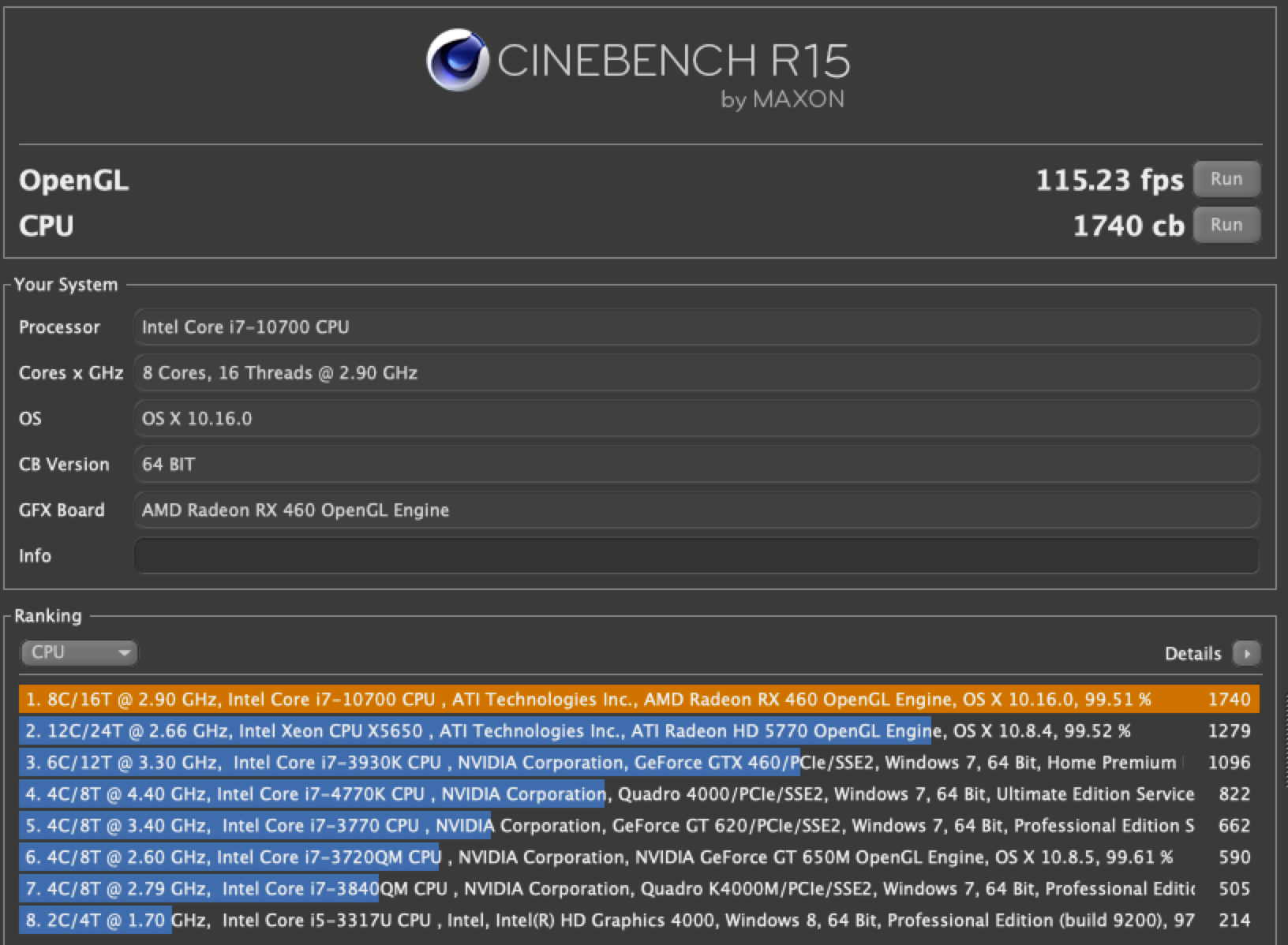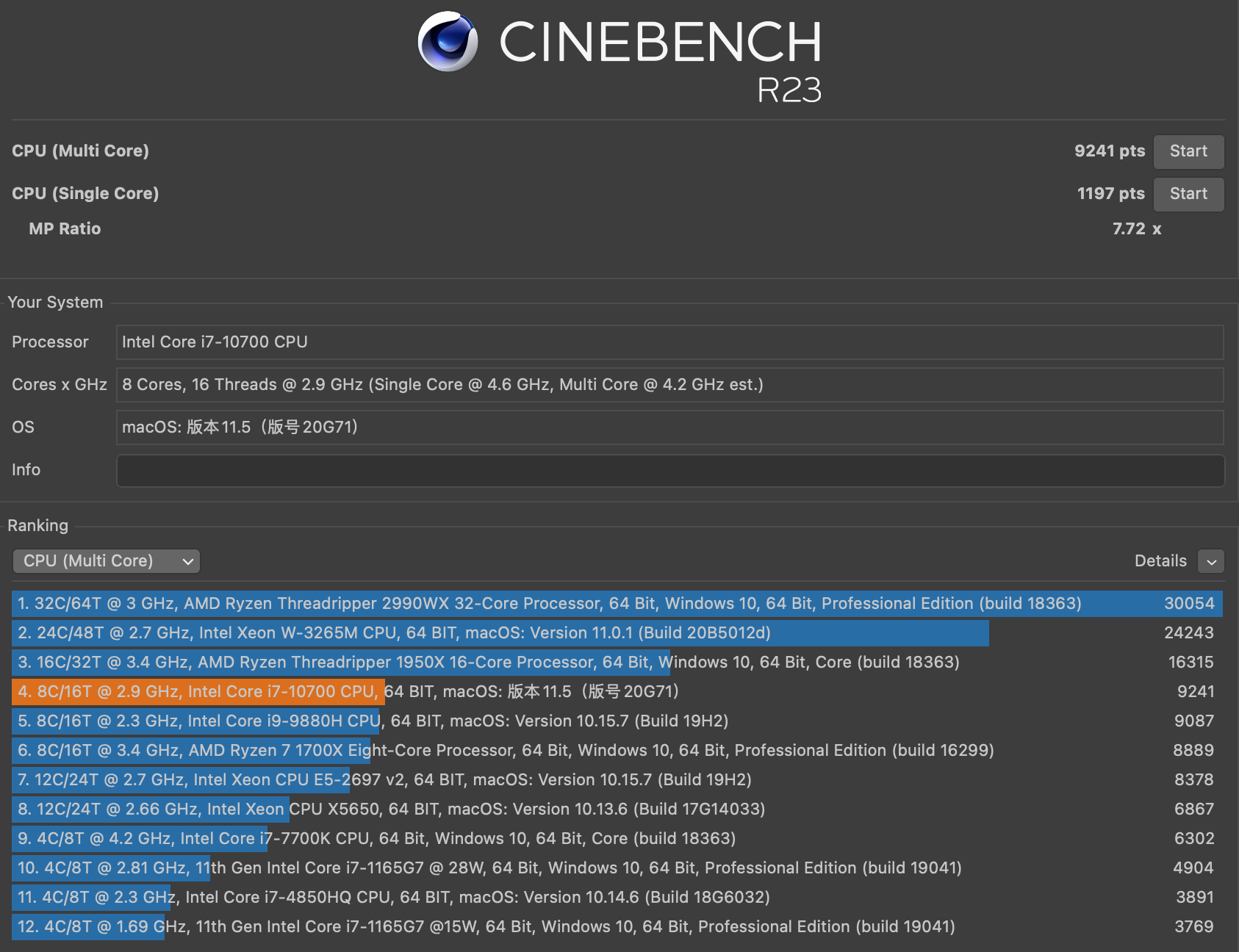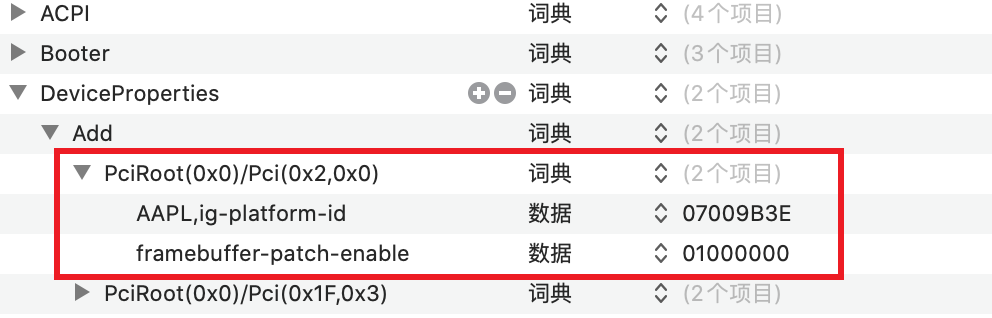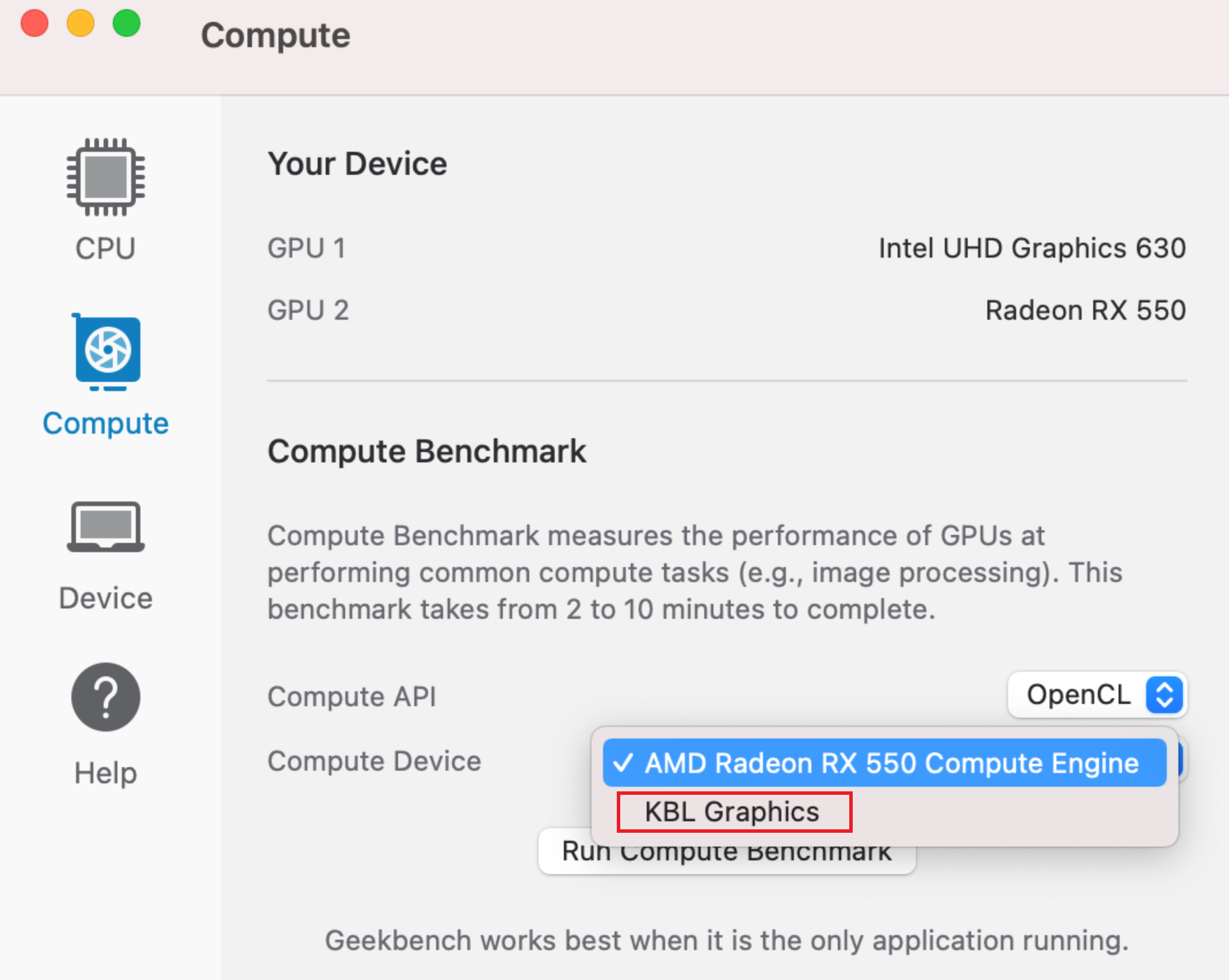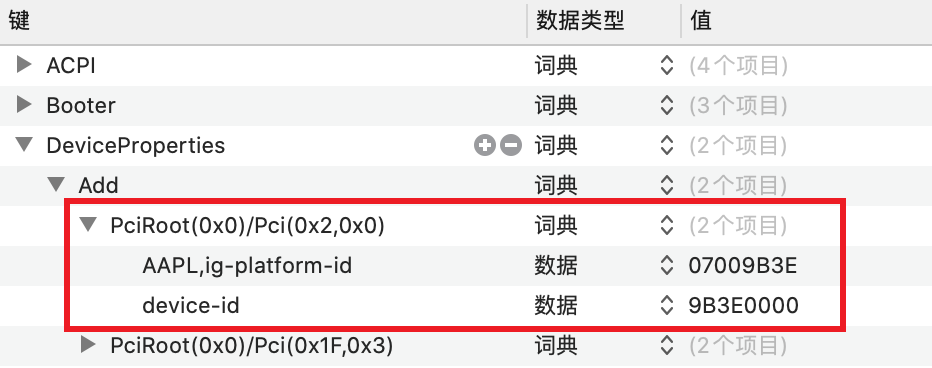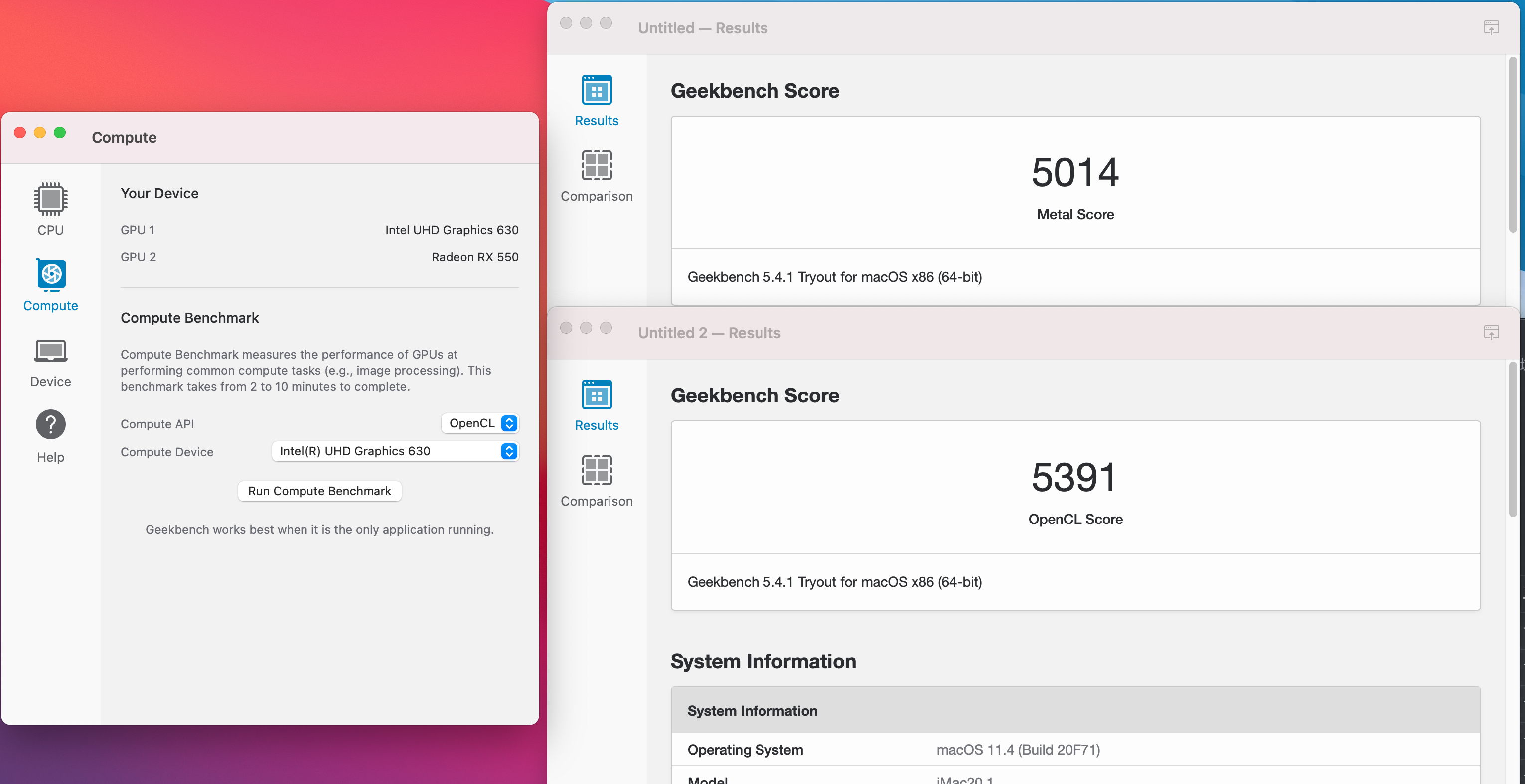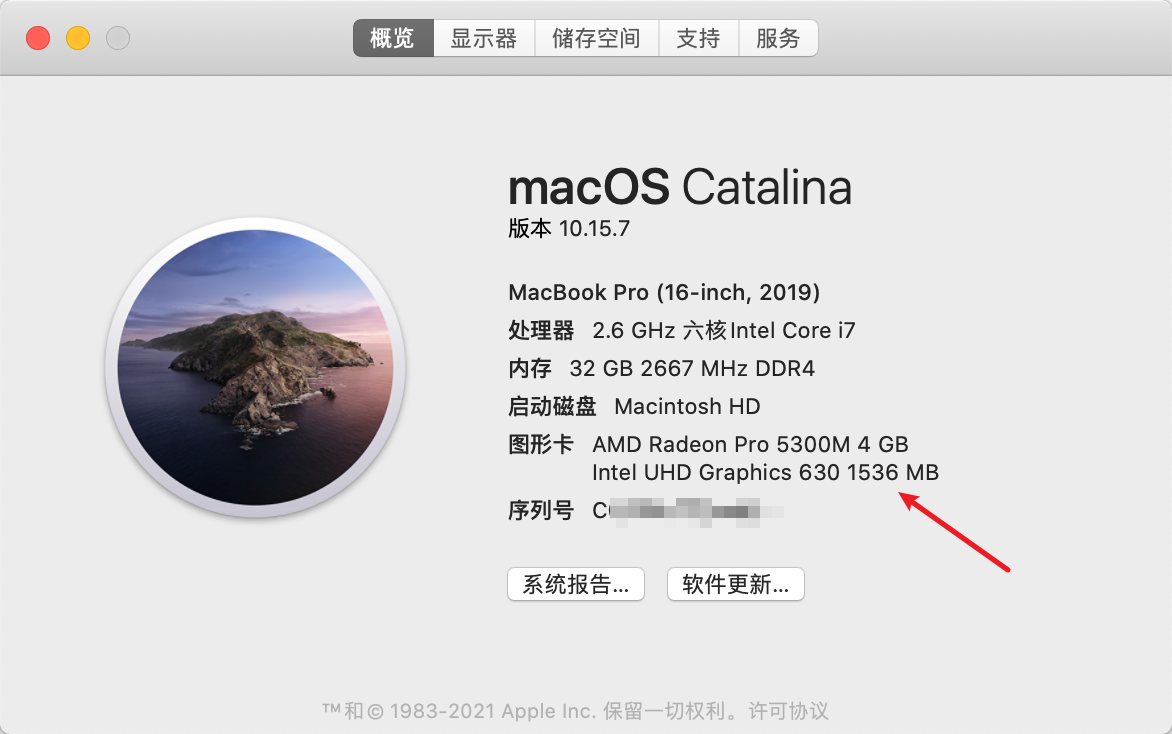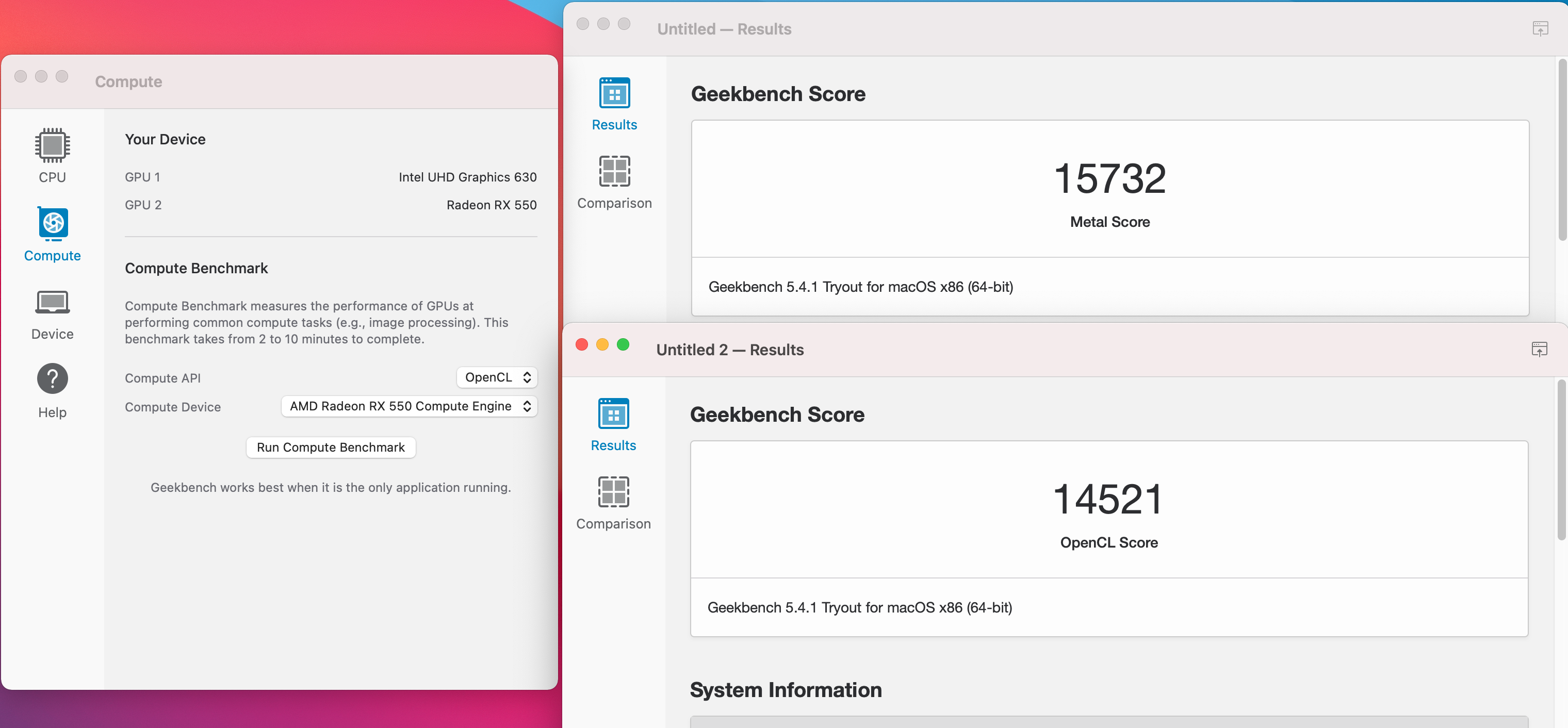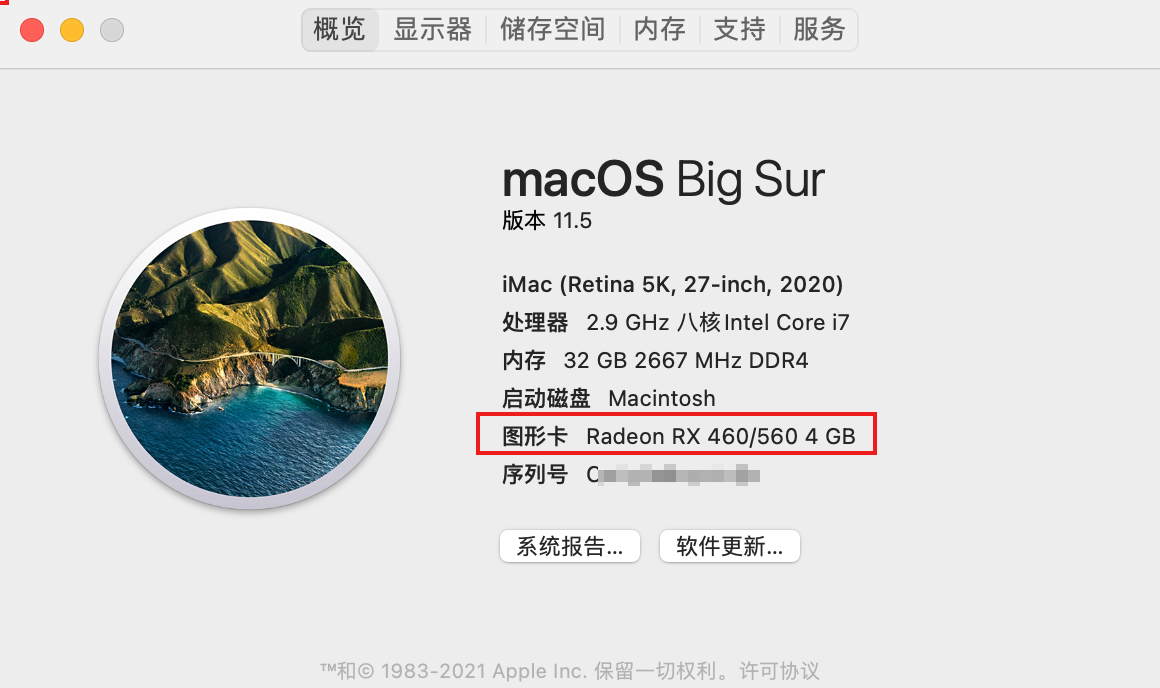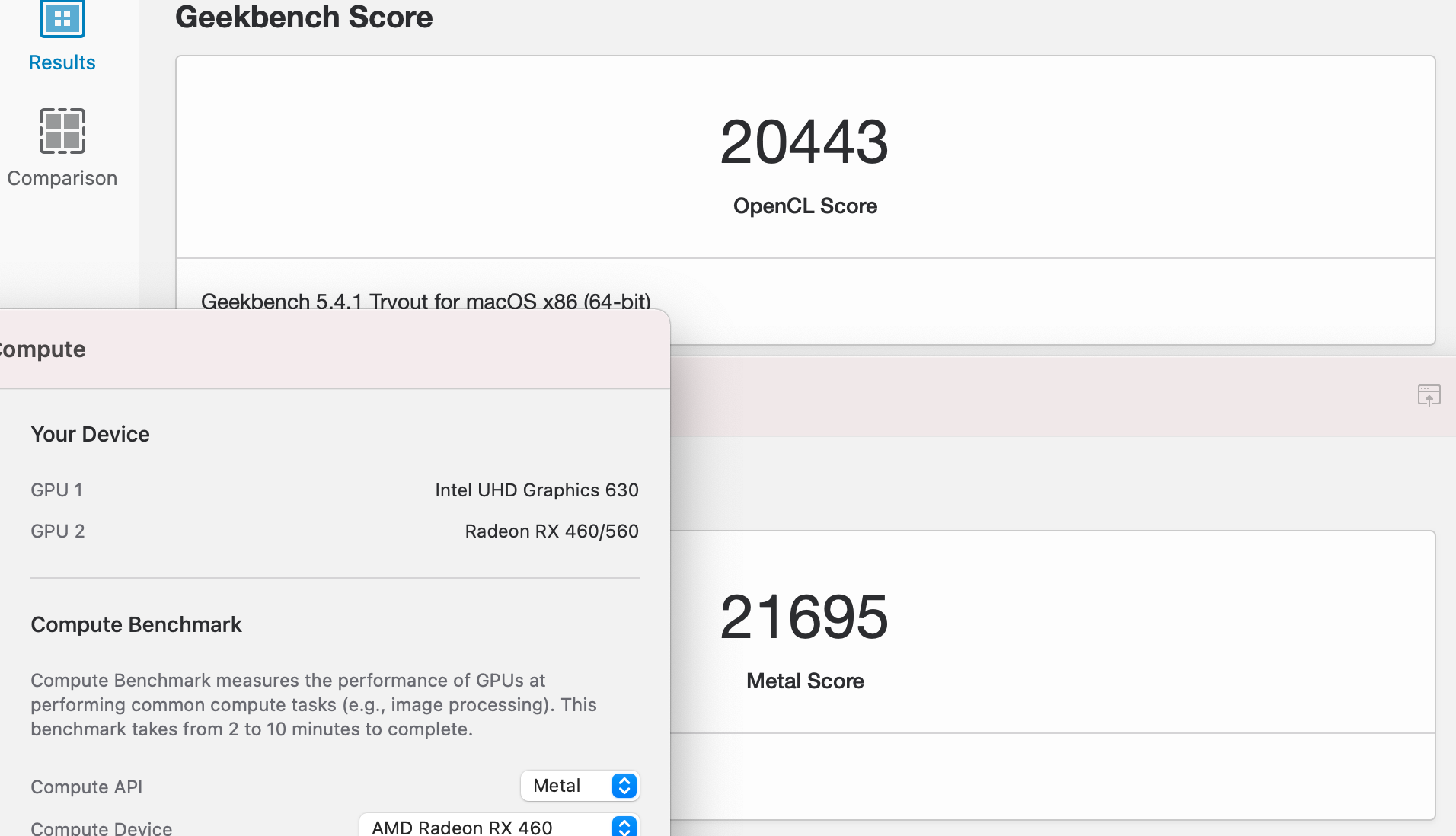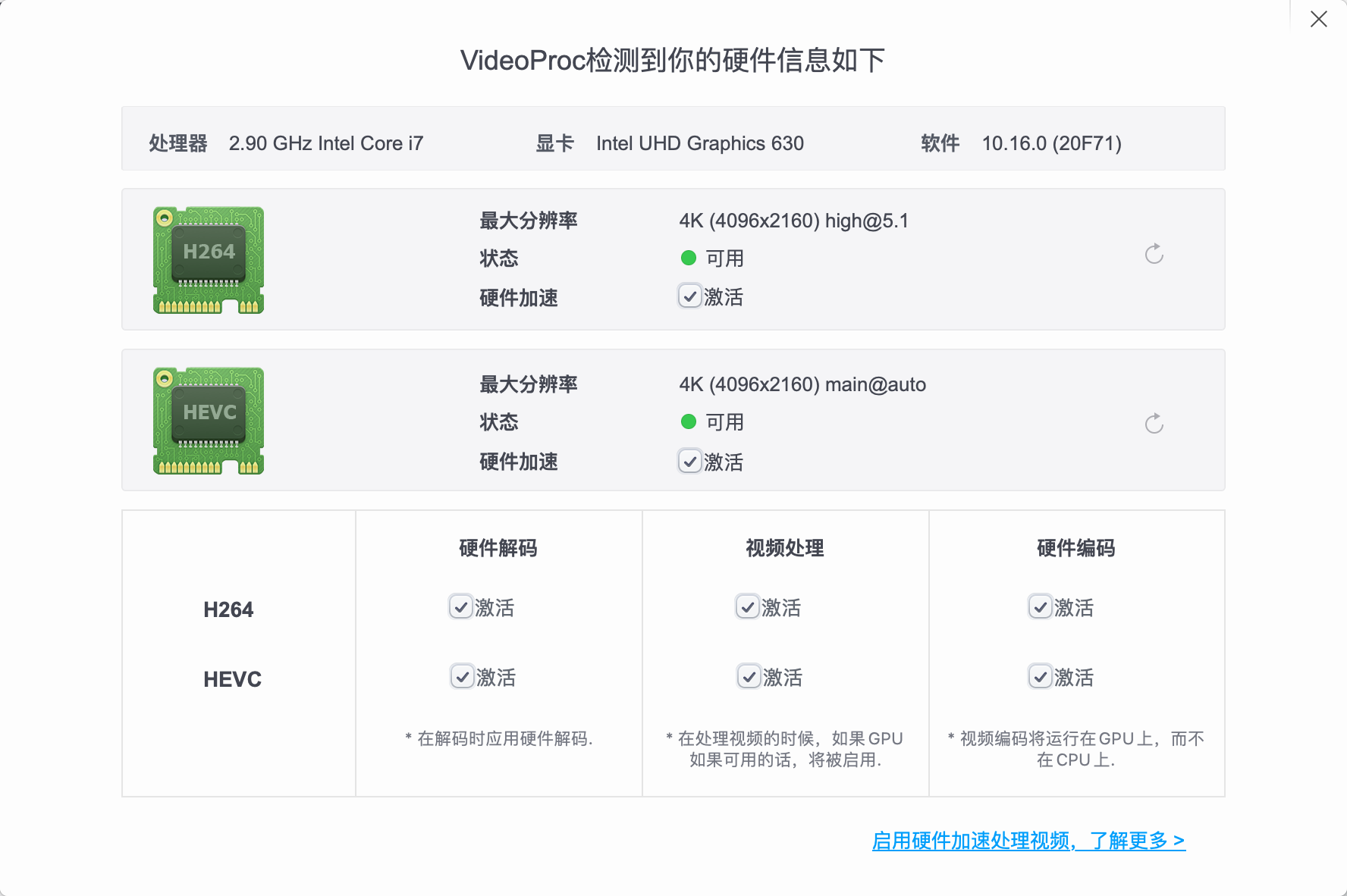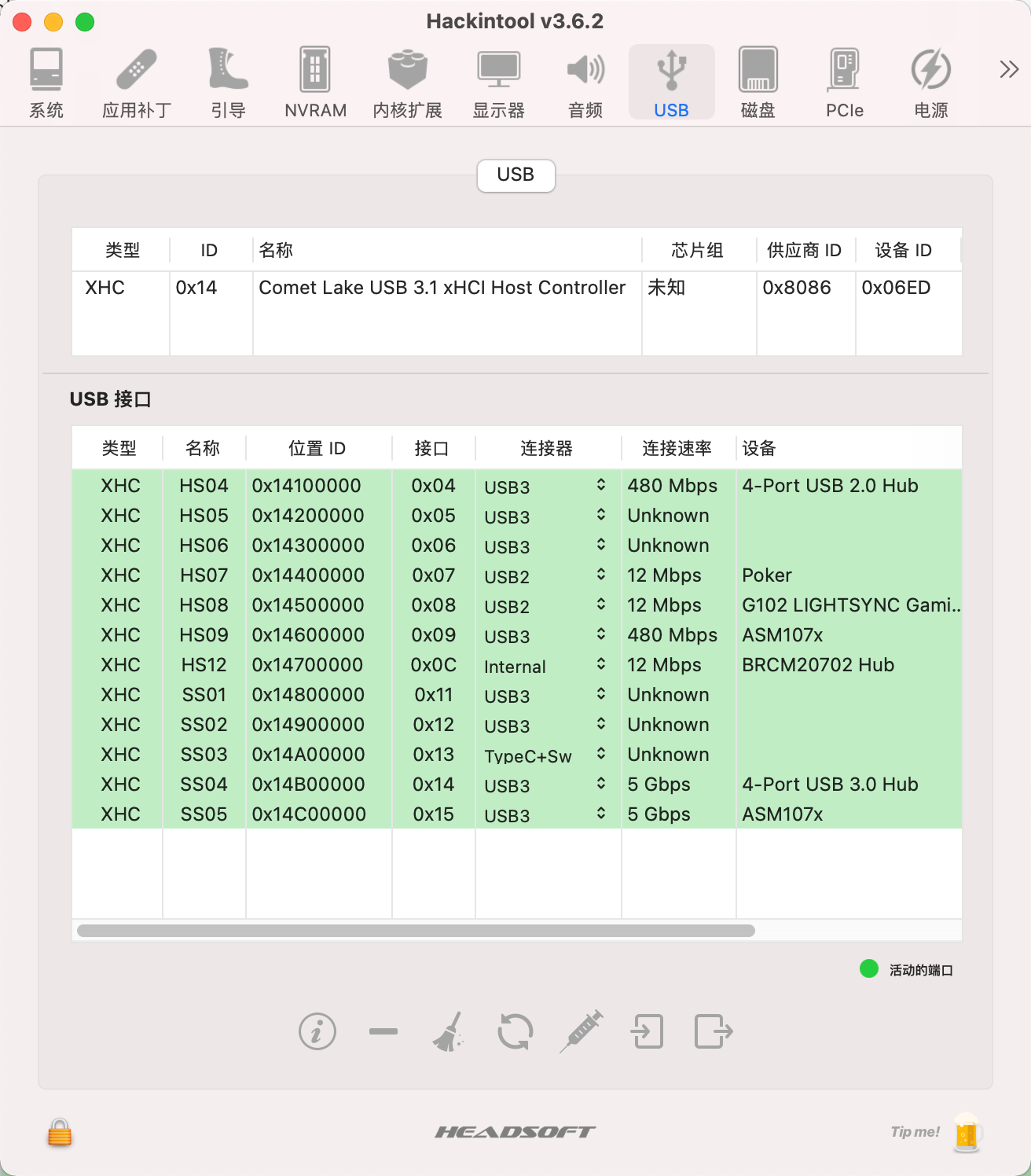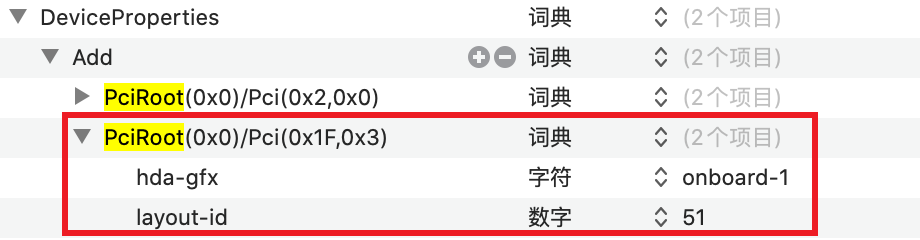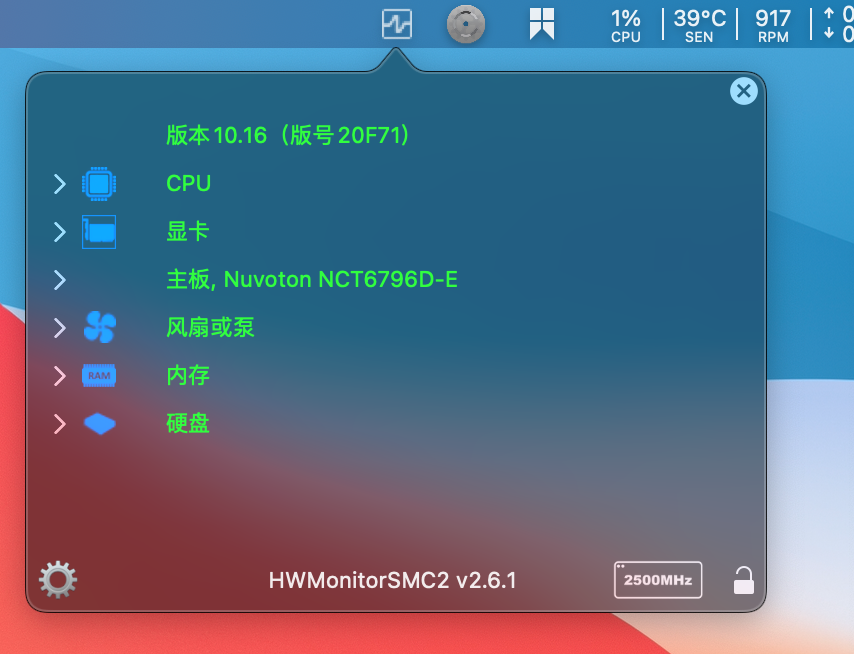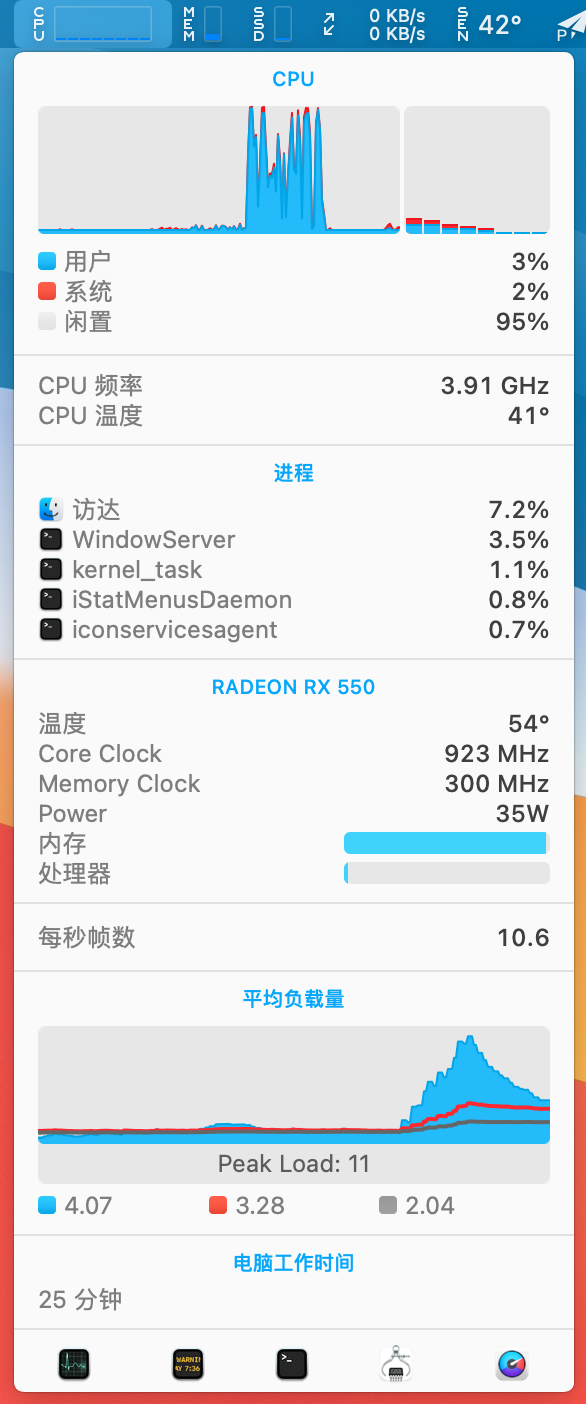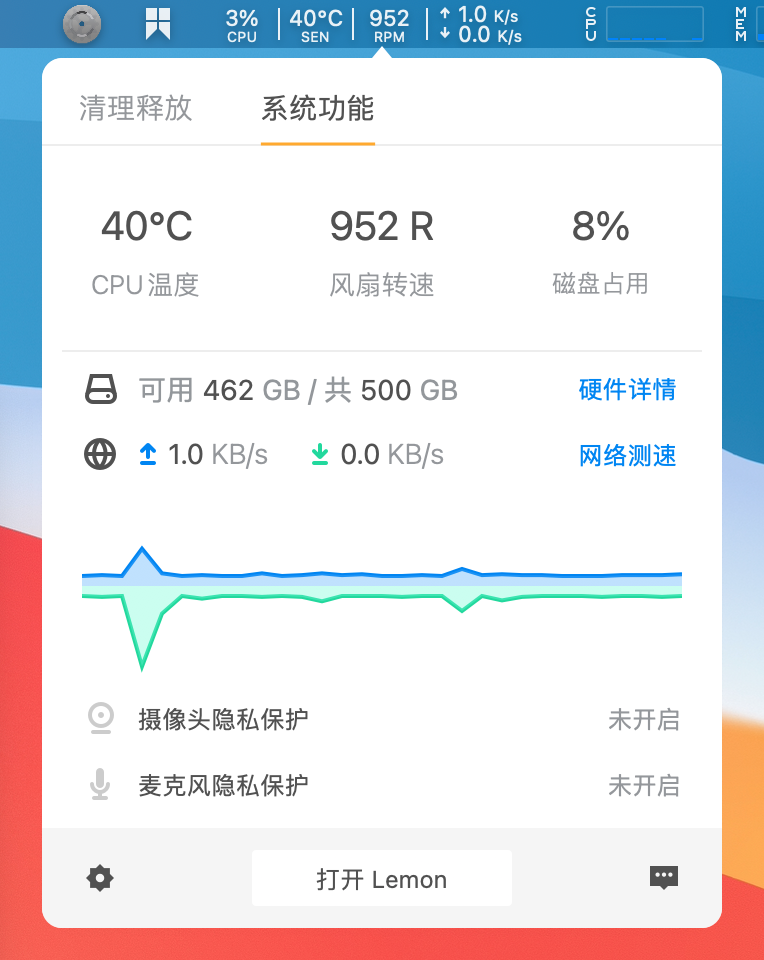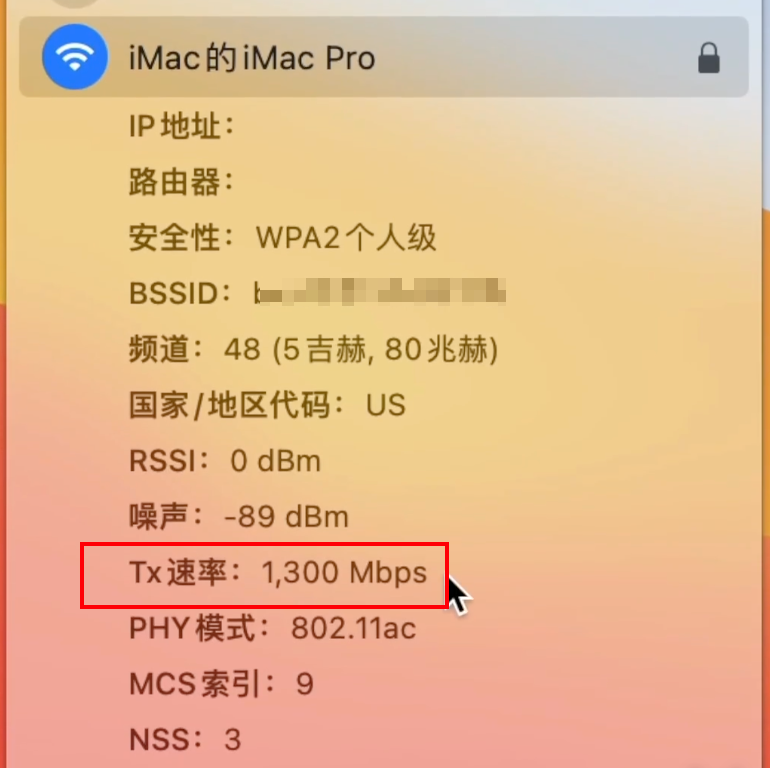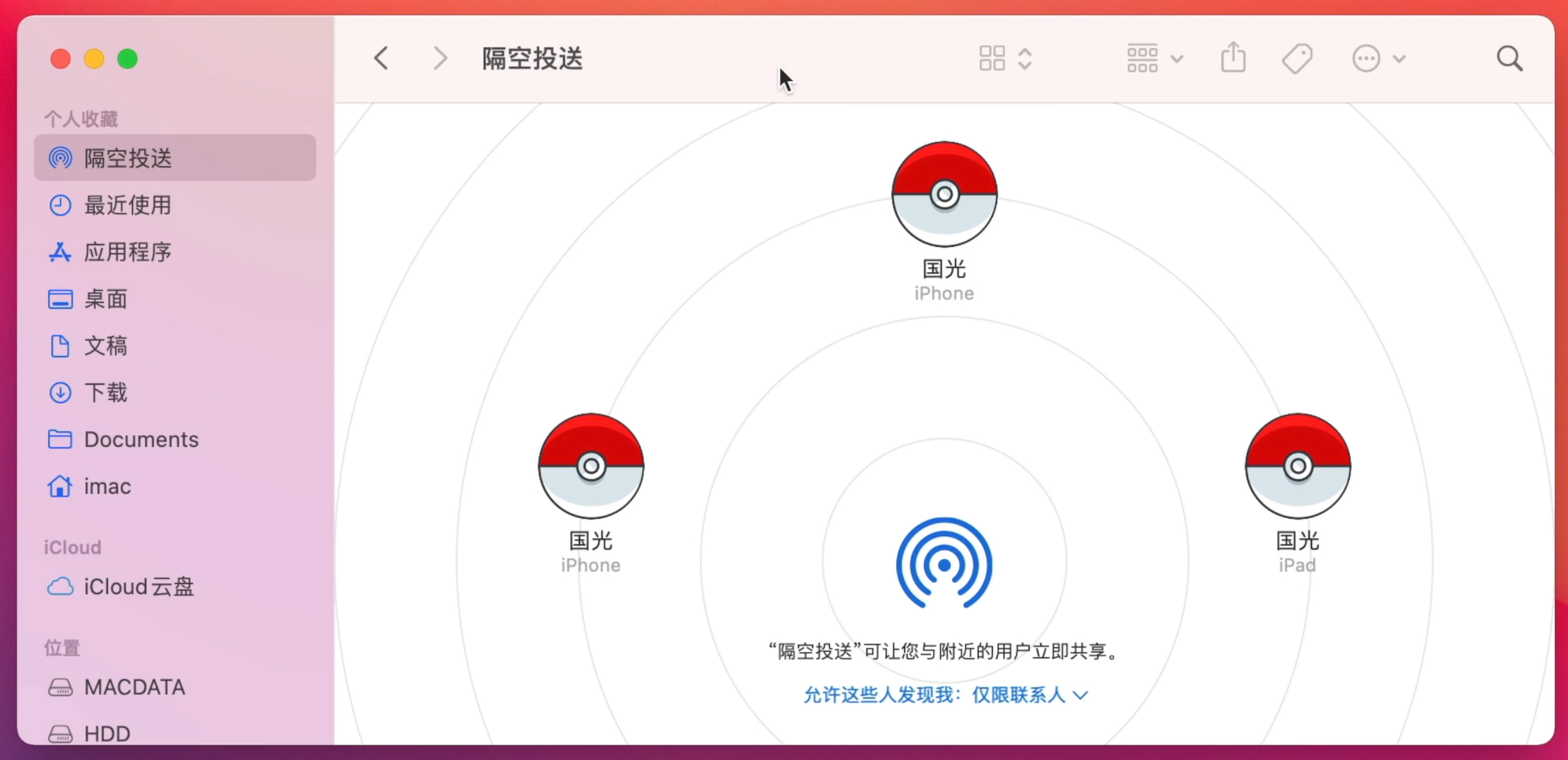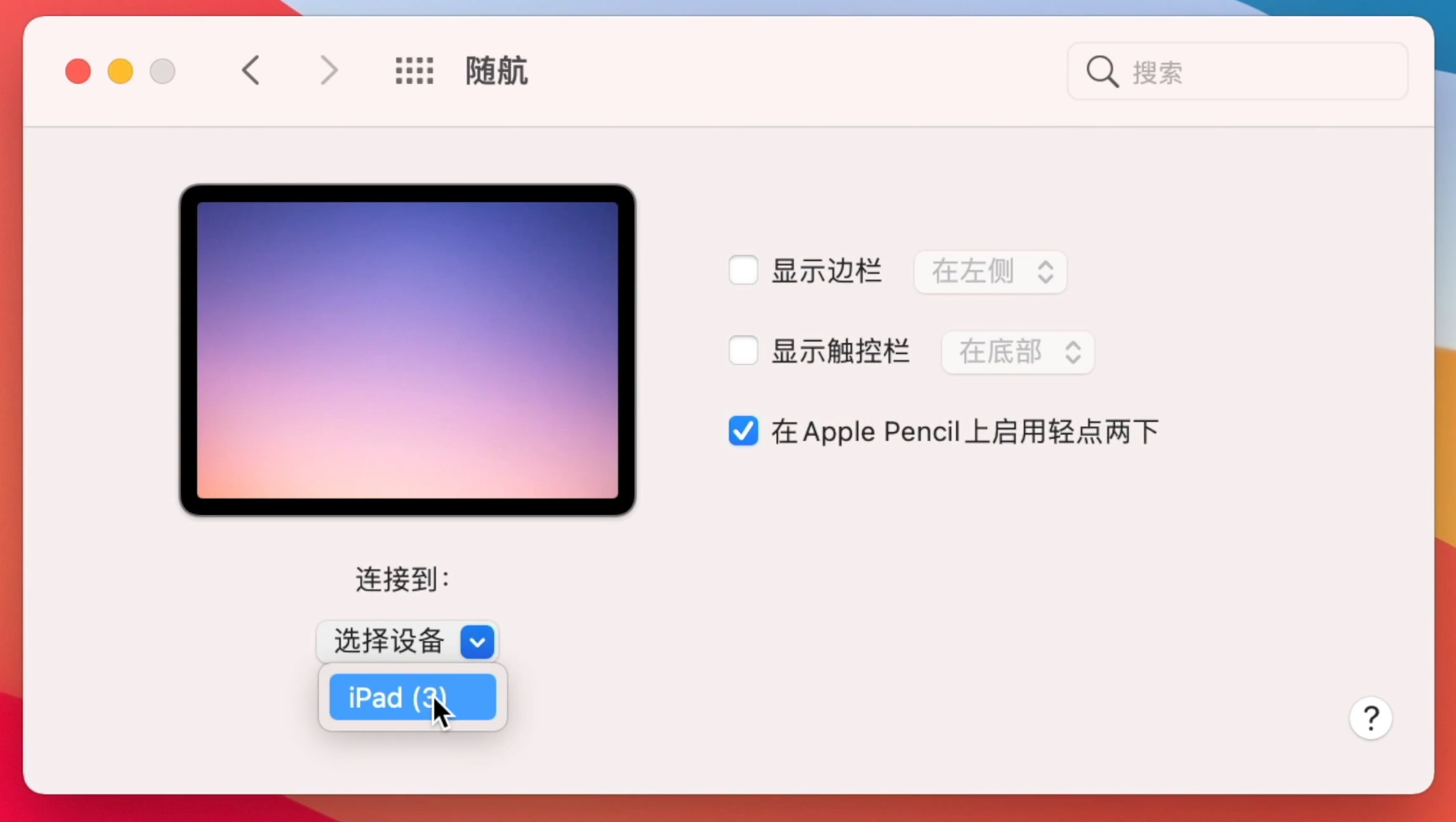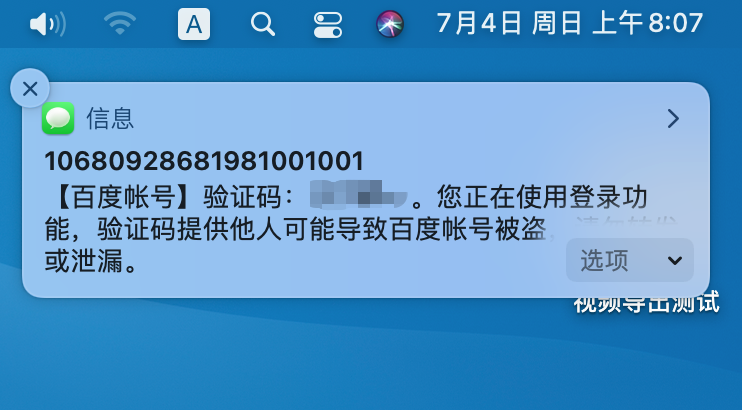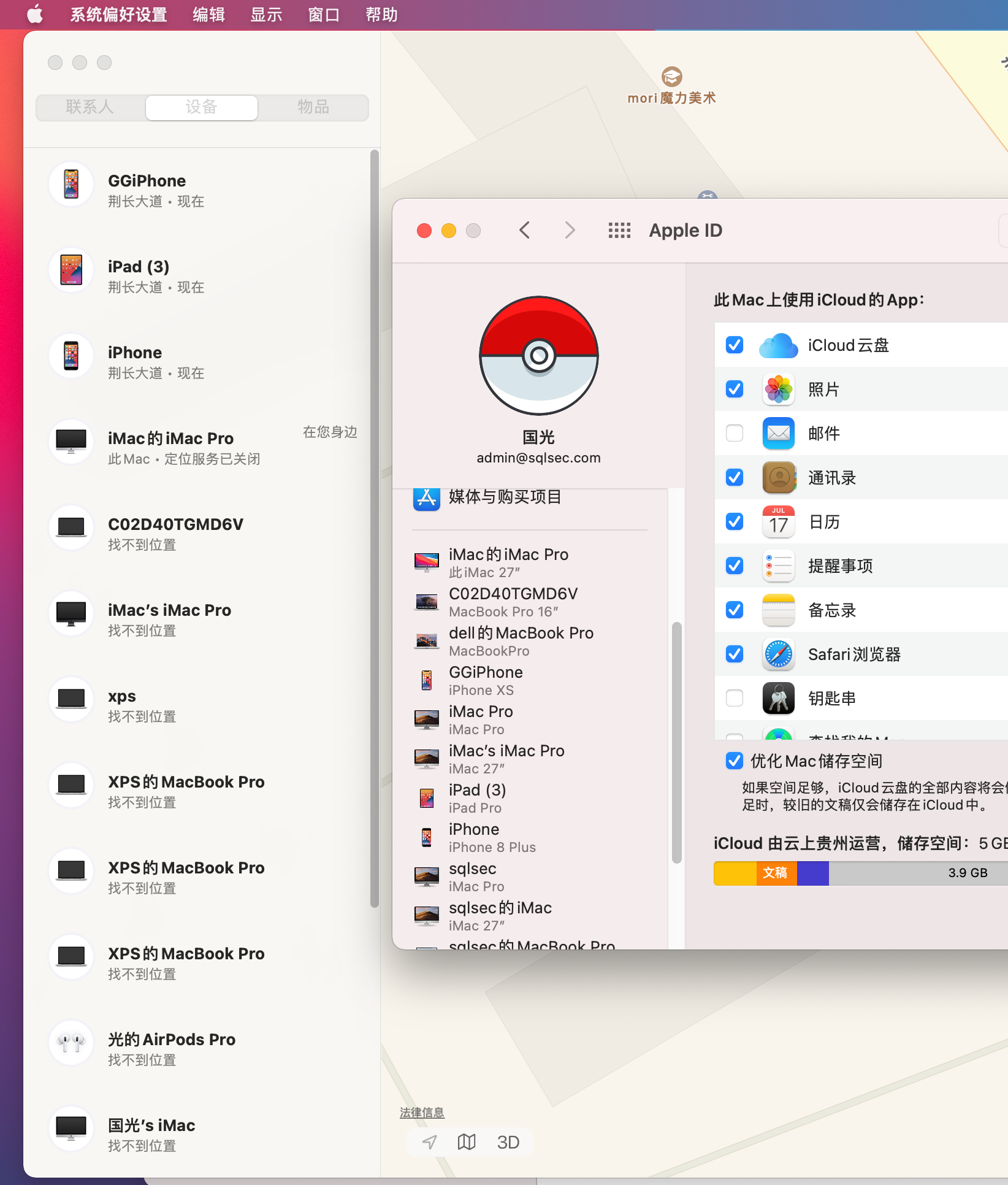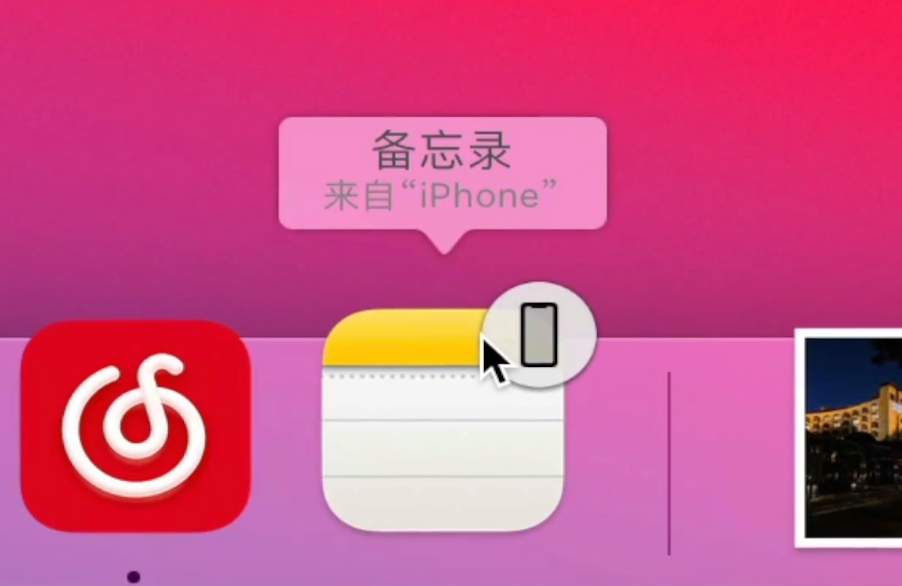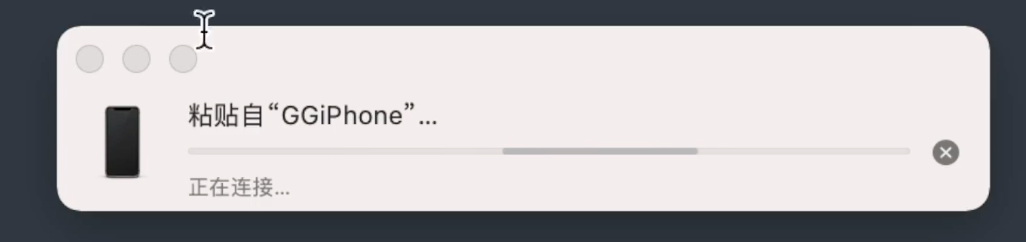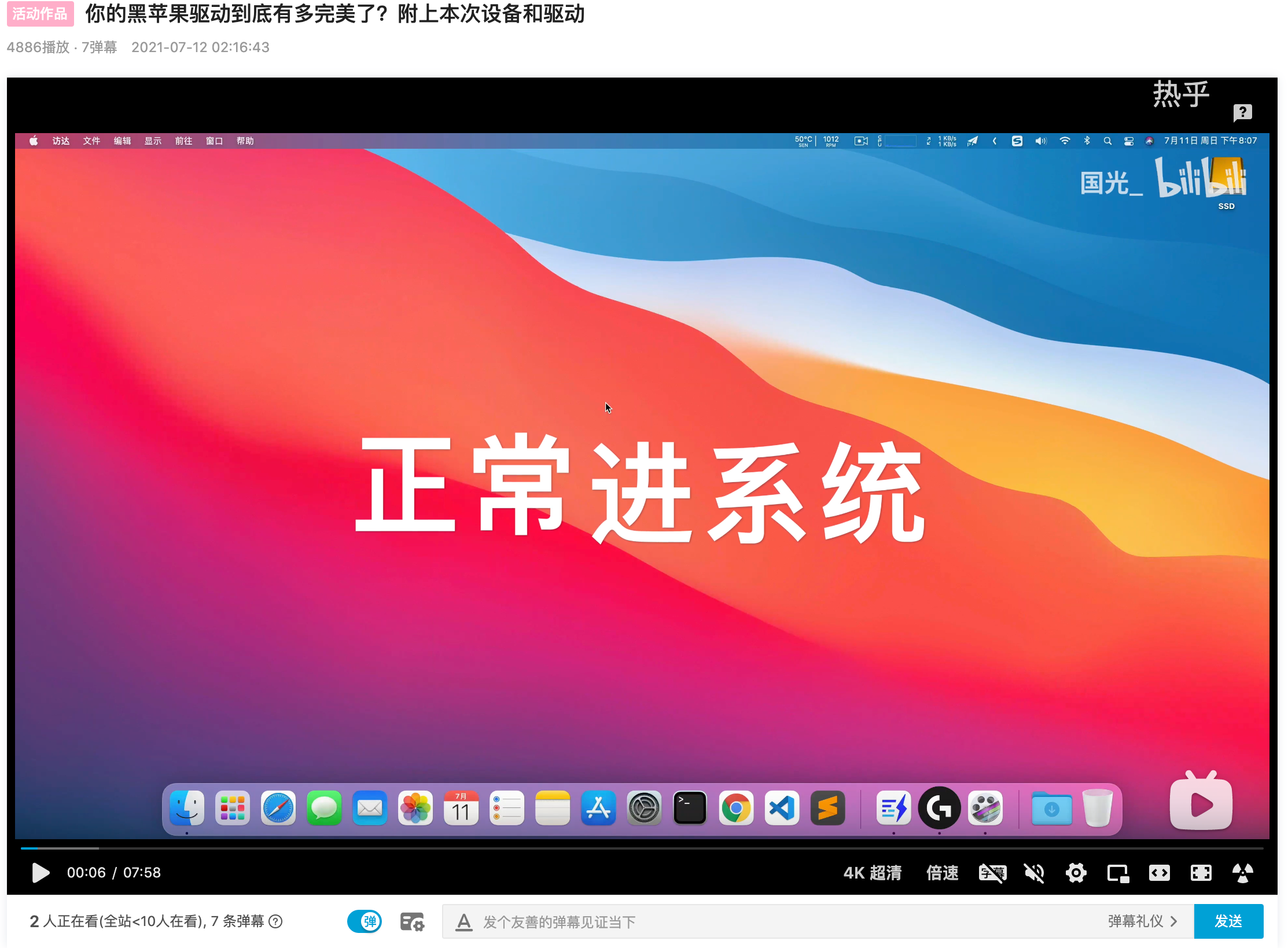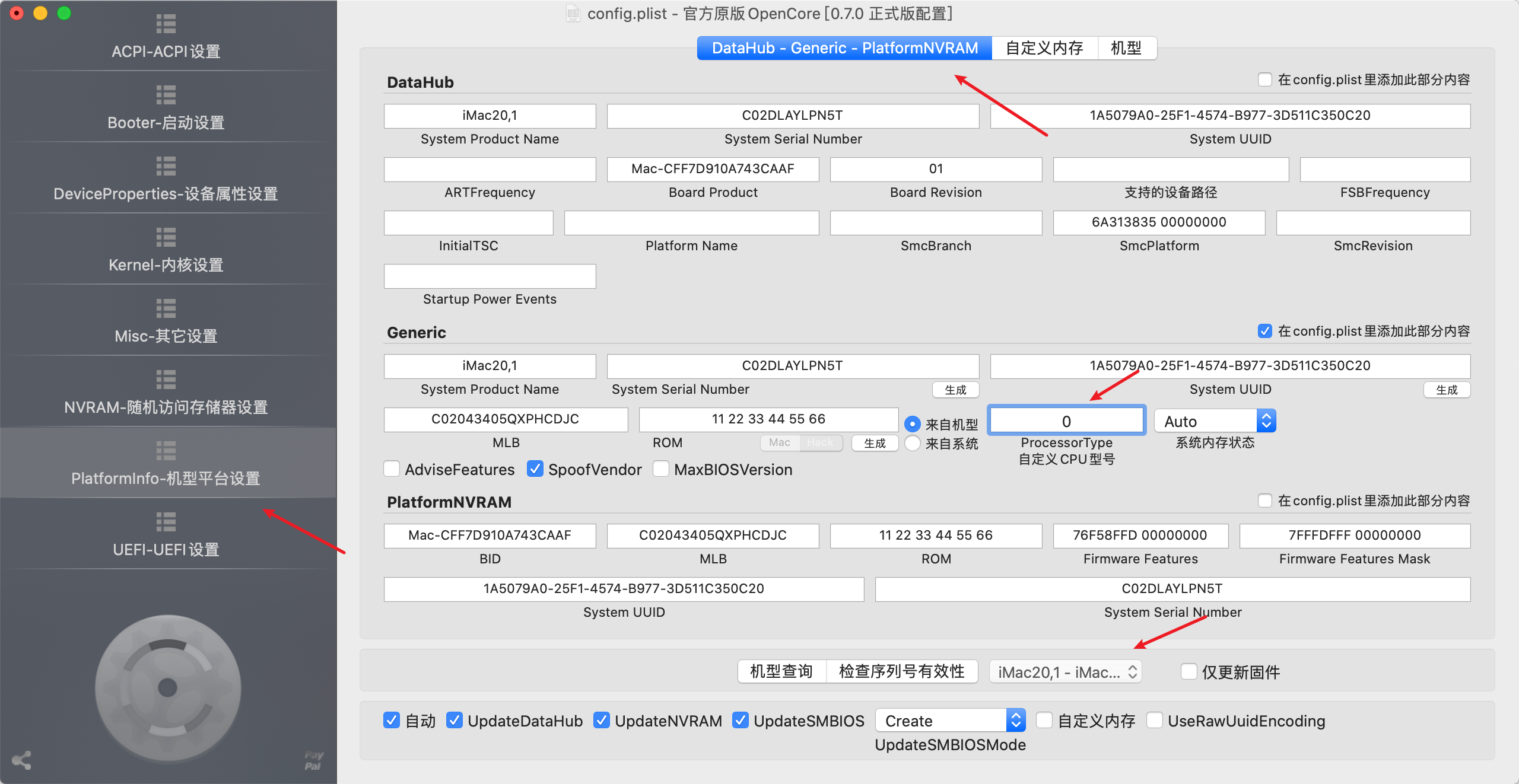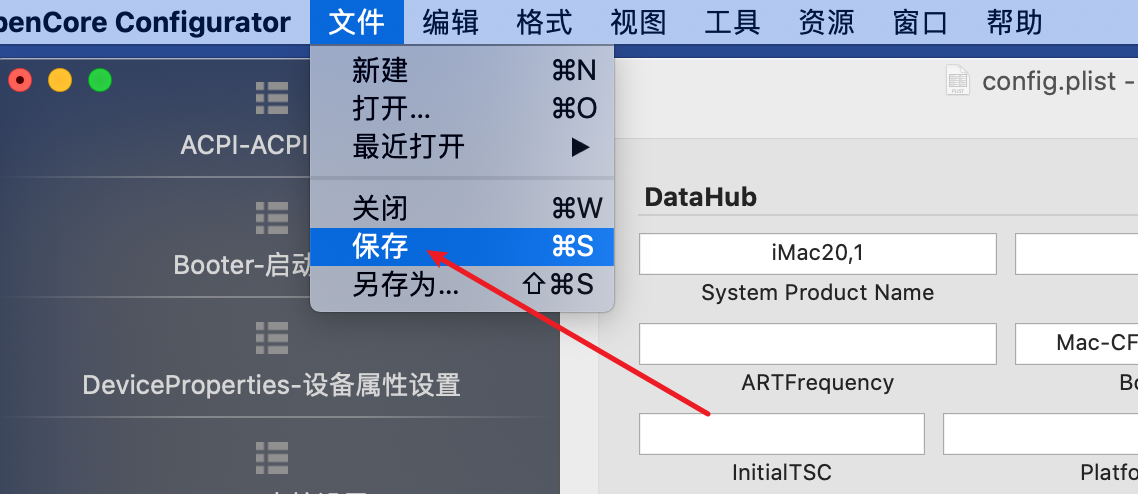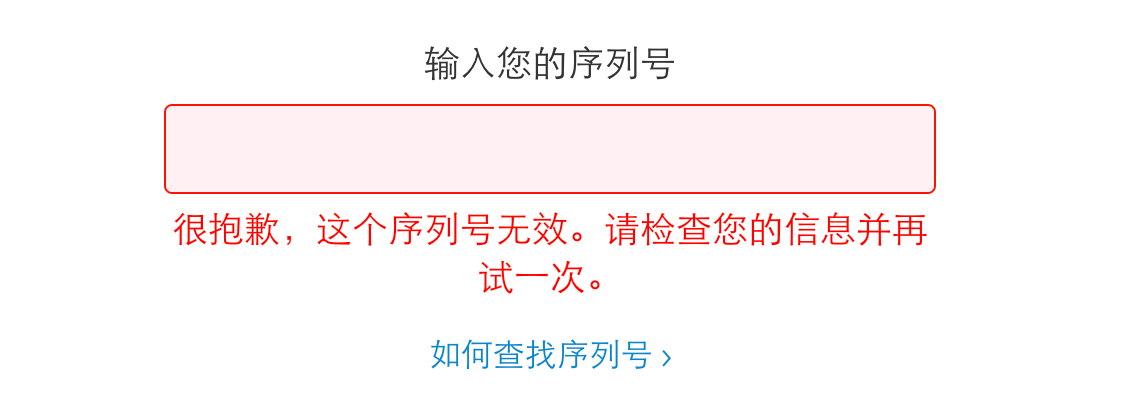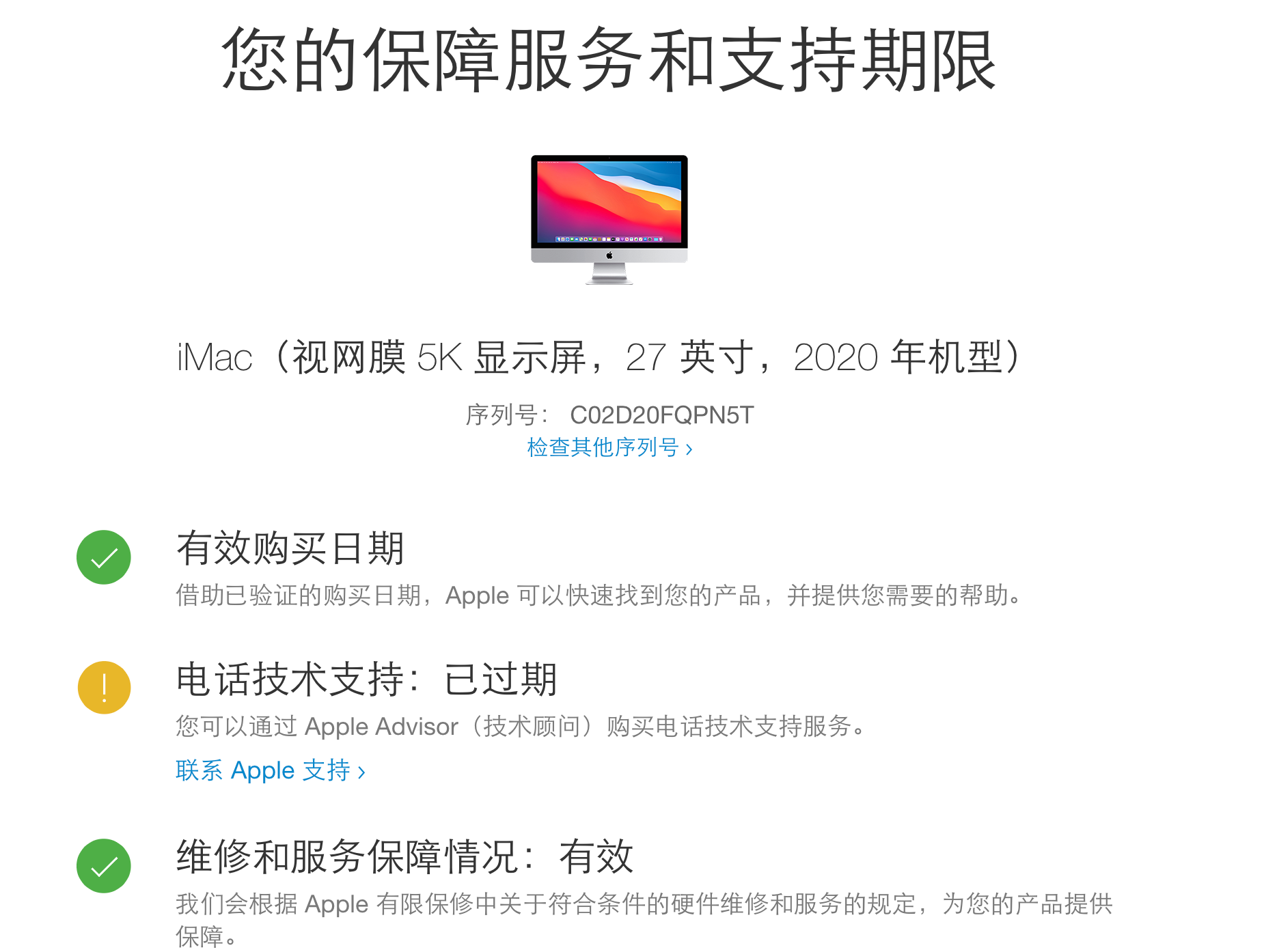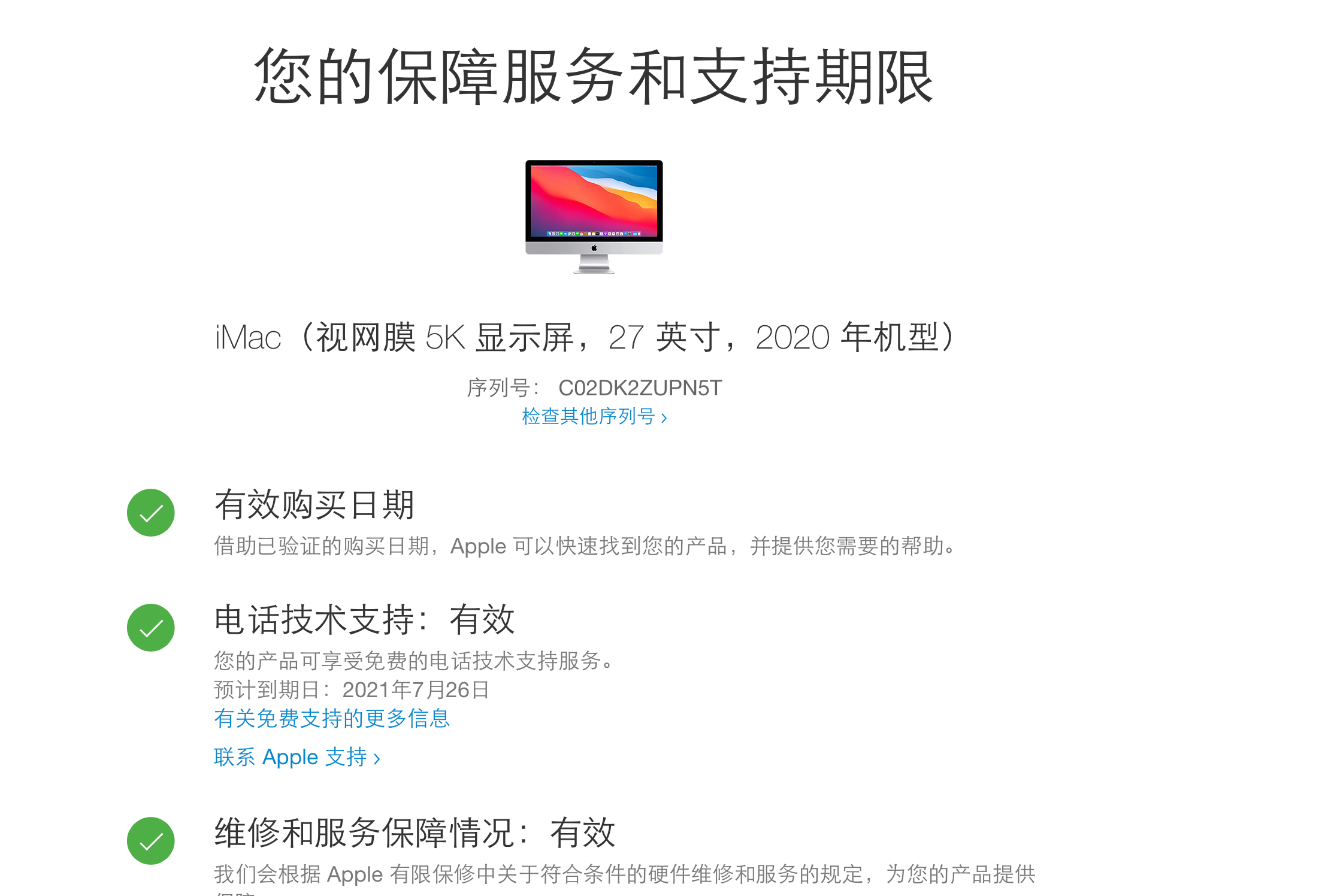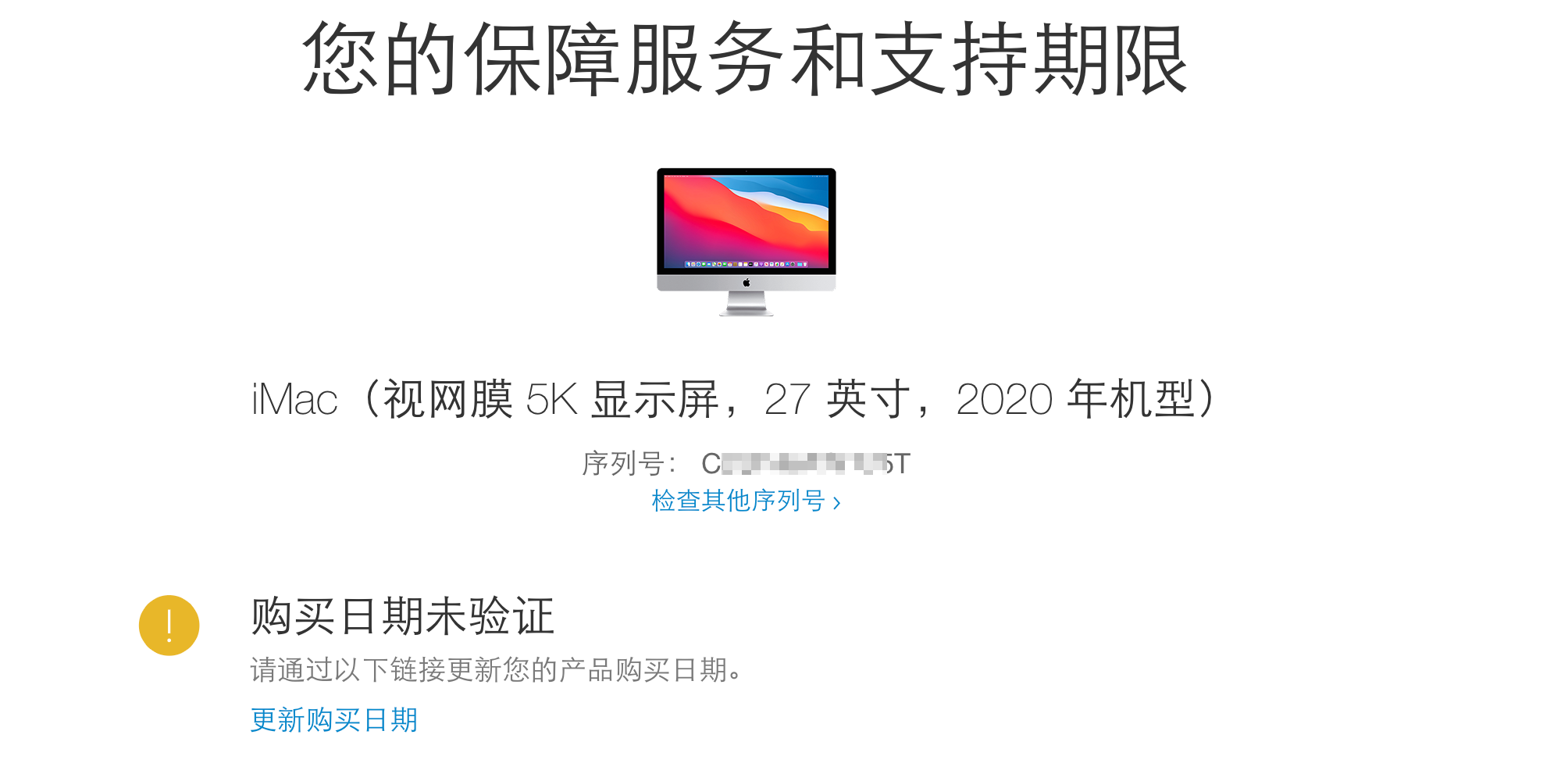国光 2021 年中的黑苹果组装方案以及驱动分享 |
您所在的位置:网站首页 › 华擎deskminih470黑苹果 › 国光 2021 年中的黑苹果组装方案以及驱动分享 |
国光 2021 年中的黑苹果组装方案以及驱动分享
|
黑苹果这块本不打算再碰的,但是今年 5 月份我上一个台式机出了问题,由于比较坑爹,三言两语说不完,感兴趣的话,详细可看我的这篇文章:关于近期的博客的更新升级,所以攒新的台式机的同时,黑苹果就得带着折腾一下,顺便输出一篇文章,记录的同时也可以帮助到需要的网友。 写在前面使用 macOS 查找功能发现历史上国光我居然用了这么多 macOS 设备了,感慨万分:
从最早的虚拟机安装 macOS 10.10,到第一台游戏本安装 macOS 10.11 以来,一路升级到 macOS 11.0 Big Sur,黑苹果历史已经将近 5 年了,从一开始的淘宝找别人装机的小白,到自己慢慢调试配置文件,到现在自己从 0 开始定制驱动文件,期间自己也成长了很多,写了一些记录文章,也做了一些教程视频,手里也经手过好多设备,本着黑苹果的分享精神,本篇文章就这么诞生了。 新人问题下面整理一些想要入门黑苹果的网友们可能比较关心的问题。 黑苹果难易和完美程度怎么样?国光认为台式机因为硬件比较灵活的原因,驱动要比笔记本更简单也更完美,笔记本黑苹果可以现在一些大神维护的设备来进行黑苹果,比如去年大火的「联想小新 13 Pro」,这样可以少走笔记本黑苹果也可以少走一些弯路,而且完美度也不会差。 黑苹果体验和白苹果相比怎么?国光我后面也入手了白苹果,从 MBP15 到 MBP 16 都用过,总的来说体验很接近。 笔记本方面:小新13 Pro 这种完美驱动的笔记本的话和白苹果使用差别不大,缺陷就是笔记本大多数触控板没有白苹果那么舒服,屏幕观感差一些,其他系统使用方面基本上没有啥区别。 台式机方面:黑苹果台式机性能释放可以完爆 MBP,所以台式机应该对标 iMac 了。系统体验基本上和 iMac 没有差别,配一台 4K IPS 显示器的话,生产力神器鸭。 我应该选择什么用的 CPU?目前生产力还是推荐大家使用 intel 的 CPU,虽然 intel 的牙膏厂外号名不虚传,但是 iMac、MBP 官方使用的是 intel 的 CPU,而且推荐大家使用带核显的 intel CPU。目前 AMD CPU 虽然也可以黑苹果,但是生产力方面还是会出一些兼容问题的,如果选择了 AMD 黑苹果,那么后期缝缝补补是必不可少的。 选择 Clover 还是 OpenCore 引导?早期接触黑苹果的时候,当初还有叫做变色龙的引导,不过后面已经被淘汰了。目前 Clover 也注定会像变色龙一样即将成为历史,所以目前黑苹果主流的趋势是使用 OpenCore 引导,因为 OpenCore 社区更活跃,官方文档也比较规范,体验上也更加接近白苹果。 有详细的黑苹果推荐硬件列表吗?目前 OpenCore 官方实际上也总结了很多,比国光我说的要详细很多,详细可以参考:Hardware Limitations | OpenCore Install Guide,配合 Chrome 翻译基本上很容易理解的。 有黑苹果学习的相关资料资源吗?下面推荐一些常用的黑苹果网站吧: 网站 备注 黑果小兵的部落阁 国内黑苹果前辈大佬,经常分享一些镜像和教程 远景论坛 国内活跃的黑苹果论坛,也可以找到一些不错的资源 威锋论坛:Mac x86 黑苹果 更新频率比远景差一点,但是对外开放 OpenCore 指导手册 OpenCore 比较详细教程 tonymacx86 国外老牌的黑苹果论坛 其他学习网站 B站、知乎、什么值得买…… 行情分析2021 年中,对黑苹果来说并不是很友好,主要有几下原因: 苹果自研的 M1 系列 CPU 发布,未来 x86 黑苹果可能会成为历史 矿难还没有完全到来,目前显卡溢价依然很严重,硬盘价格依然虚高 2021 年中,苹果官方还没有完全支持 11 代的 intel CPU,为了稳定只能选择 10 代平台“山重水复疑无路,柳暗花明又一村” 当然好消息还是有的,国光大概列举了如下: OpenCore 0.7.+ 发布,对黑苹果更加友好,黑苹果成本降低了许多 11 CPU 代提升不大,功耗变高,此时选择 10 代 CPU 平台在性价比方面也还是蛮高的 显卡基本上呈现掉价趋势,矿难即将到来,等等党终将胜利 配置概览台式机黑苹果主要看 CPU,主板只是为了方便黑苹果驱动配置,比如有的主板可以直接关闭 CFG 这样黑起来更简单一些,其他配置如内存、SSD (三星PM981 除外)之类的基本上不会有太大的问题,可以随便选择。 配置 型号 参考价格(元) CPU i7-10700 1760 主板 华擎 AsRock Z490 Steel Legend 钢铁传奇 1249 内存 阿斯加特 Asgaed 洛极 T2 DDR4 2666频率 * 2 900 显卡 蓝宝石 RX460 4GB 白金版 + intel UHD 630 500 SSD 西数 SN550 500GB + 海康威视 C2000 Pro 512GB 888 HDD 希捷 ST2000DM006 7200转 2TB PMR * 2 530 电源 海盗船 VS650 额定 650W 379 散热 雅浚 G5 双风扇 RGB 199 机箱 乔思伯 U4 白色侧透机箱 + 航嘉GX122 炫彩风扇 * 2 300 网卡 BCM94360CD 四天线版本 270 显示器 AOC U2790PQU 4K IPS 可升降旋转 1800这套目前的参考总价格为:8775 元 当然因为有些硬件我是用的之前台式机的:内存、HDD 等,另外还有些显卡等设备可以去咸鱼淘一个,这样可以大大降低预算。
最后再卖掉之前主机的情况下,国光我算了下,相当于这套设备除去显示器的话,最终只花费了 800 多元,如果极限压缩预算,换更差的机箱和散热,电源低一点,少买一个 SSD,不要独显的话,估计之前卖掉主机的钱还可以剩一点 2333333333 配置解析 CPU选 i7-10700 是因为根据 CPU 天梯图性能可打上一代 i9-9900 了,因为后面黑苹果的系统版本需要随航之类的,所以选择带核显的 CPU 是很有必要的,综合以上元素考虑了使用 i7-10700 CPU 主板主板选择了华擎 AsRock 的,因为看了网上很多都使用了华擎的主板,实际配置起来确实很方便,黑苹果没有遇到啥坑,都蛮顺利的,因为这个主板是 Z490 系列的,预算充足的话还可以考虑上 i7-10700K 系列的 CPU 来超频使用。 内存2019 年末内存很便宜,当初买的两条阿斯加特 Asgaed 洛极 T2 DDR4 2666频率 ,32GB 内存日常工作娱乐绝对足够了,另外这个内存超频潜力也还可以,可以轻松超到 3066 频率,不过今年看了下内存价格都不是很便宜,大家根据自身情况来选择。 显卡I7-10700 自带的 UHD630 核显,除了了有时候动画掉帧以外(白苹果的核显也掉帧 通病),日常办公体验也还可以。 独显这块选择了蓝宝石 RX550 4GB显卡,如今显卡溢价严重,RX550 4GB 日常带 4k 显示器工作也绰绰有余了(不玩游戏的话)。 关于 RX550 这块有一个坑点:蓝宝石 Pulse RX550 640SP也是少数能驱动的 RX550,因为它是Polaris 核心,其它品牌的 RX550 则是 Lexa 核心,无法黑苹果免驱。 当然如果预算充足的话,可以上 RX5500/5600/5700XT,土豪的话可以上 RX6800/XT、RX6900XT,RX570 RX580 如今挖矿都应该二进宫了,不建议大家买了,溢价也很严重。 macOS Big Sur 11.4 版本开始原生支持免驱 RX6800/XT、RX6900XT,注:RX6700XT 暂不免驱,也可能永远不免驱了,虽然他性价比很高。 硬盘SATA 的 SSD 和正常的机械正常选购,基本上都没问题的。机械建议选择 PMR 垂直硬盘,避开 SMR 叠瓦硬盘。三星的 NVME SSD 硬盘:PM981、PM981A、970 Evo Plus 这些硬盘需要折腾,不建议大家使用。 电源、散热、显示器因为国光我相信矿难迟到会到来,所以电源选择了 650W 电源,也方便后面加性能强些的独显。散热的话选择的网上评价还不错的雅浚 G5 ,不考虑颜值的话上 雅浚 G3 压 i7-10700 应该也足够了。另外因为 macOS 下在 4k 分辨率的显示器下默认是可以开启 HiDPi 的,黑苹果体验和白苹果几乎没差,所以选购一个 IPS 4K 显示器还是很有必要的。 BIOS设置官方建议OpenCore 官方建议的 10 代 CPU 架构的 BISO 调整如下: 禁用 Fast Boot Secure Boot Serial/COM Port Parallel Port VT-d (如果设置了 DisableIoMapper 为 YES,则可以打开这个选项) CSM Thunderbolt (建议关闭雷电,第一次安装可能出现玄学问题) Intel SGX Intel Platform Trust CFG Lock开启 VT-x Above 4G decoding Hyper-Threading Execute Disable Bit EHCI/XHCI Hand-off OS type: Windows 8.1/10 UEFI Mode DVMT Pre-Allocated(iGPU Memory): 64MB SATA Mode: AHCI 实际调整实际上国光我的「华擎 AsRock Z490 Steel Legend 钢铁传奇」主板 BISO 主要调整如下: 「高级」-「CPU 配置」-「Intel Hyper Threading Technology」-「开启」 「高级」-「CPU 配置」-「CFG Lock」-「关闭」 「高级」-「CPU 配置」-「Software Guard Extensions(SGX)」-「关闭」 「高级」-「芯片组配置」-「Above 4G Decoding」-「启用」 「高级」-「芯片组配置」-「VT-d」-「禁用」 「高级」-「芯片组配置」-「共享内存」-「64MB」 「高级」-「芯片组配置」-「IGPUA 多监视器」-「启用」 「高级」-「芯片组配置」-「深度睡眠」-「在 S4-S5 中启用」 「高级」-「存储 配置」-「SATA 模式选择」-「AHCI」 「高级」-「Intel(R) Thunderbolt」-「Discrete Thunderbolt(TM) Support」-「关闭」 「高级」-「ACPI 配置」-「挂起到内存」-「自动」 「高级」-「ACPI 配置」-「USB 键盘/远程开机」-「Disabled」 「高级」-「ACPI 配置」-「USB 鼠标开机」-「Disabled」 「高级」-「USB 配置」-「XHCI Hand-off」-「Enabled」 「安全」-「Secure Boot」-「安全引导」-「关闭」 「安全」-「Intel(R) Platform Trust Technology」-「禁用」 「引导」-「闪速启动」-「关闭」 「引导」-「CSM」-「关闭」 内存超频手里两条:「阿斯加特 Asgaed 洛极 T2 DDR4 2666频率」,本以为出厂即灰烬,没想到超频尝试了下,可以稳定超到 3066 频率,这样性能体验又提升了一级:
超内存是可选操作,小白可以跳过这一小节,超内存主要调节的 BIOS 如下: 「超频工具」-「电压配置」-「内存电压」-「1.400」 「超频工具」- 「DRAM 配置」-「加载 XMP 设置」-「XMP 2.0 配置文件 1」 「超频工具」- 「DRAM 配置」-「内存频率」-「DDR4-3066」 「超频工具」- 「DRAM 配置」-「tCL」-「18」 「超频工具」- 「DRAM 配置」-「tRCDtRP」-「21」 「超频工具」- 「DRAM 配置」-「tRAS」-「40」 「超频工具」- 「DRAM 配置」-「tREFI」-「16632」如果没有超频成功的话,主板会默认给内存恢复到合适的频率的,不同的内存体质不一样,国光上面的配置仅供大家从参考。 驱动情况概览
放个桌面,镇楼!下面这个图有点高清,确定是比较大,不过现在是 5G 时代的,大家的网速应该可以很快加载出来的吧:
CPU 高低频正常,CPU 自带的核显 GFX 也可以正常识别,日常使用50多℃:
Geekbench5 单核跑分:1314,多核跑分:8687 分
可能大家不知道这是一个什么概念,参考一下: Geekbench5 历届 Mac 跑分情况 单核跑分可以排前几名:
多核跑分可以超 i9-10900:
CINEBENCG R15 i7 10700 CPU 跑分:1740 cb
CINEBENCG R23 CPU 单核跑分:1197分,多核 9241 分:
RX550 默认是免驱的,所以不需要额外配置。 UHD630 核显,注入一下AAPL,ig-platform-id值即可驱动点亮:
树形图展示即:
很多软件也均可以识别到双显卡,但是 Benchmark 在选择显卡跑分的时候,显示:「KBL Graphics」,这表明显卡驱动还是有些问题的。
后面最终重新调整设备显卡设备属性如下:
和之前的配置对比,主要添加了:device-id,这样可以让一些软件更好的识别当期显卡为 UHD630,而不是之前的只识别到架构的情况了(理论上不同显卡的 device-id 是不一样的)。吐槽一下,OpenCore 官方文档并没有提到要注入 device-id,这个属性还是国光我参考其他大佬的配置发现的,尝试了一下果然是有效果的,可以有效解决黑苹果某些软件无法正常识别到显卡具体型号的情况。 另外还删除了:framebuffer-patch-enable,因为仔细阅读了 OpenCore 官方文档,这样说道:帧缓冲区(其中 dGPU 是显示输出)不需要framebuffer-patch-enable和framebuffer-stolenmem,dGPU 就是独显的意思,我这种情况就是使用独显输出的。 核显 UHD630 1536MB单独使用核显跑分,Geekbench5 UHD630 Metal 跑分:5014,OpenCL跑分:5391 分
UHD630 核显的显存为默认的 1536MB,看到网上不少文章把显存改为 2048MB,暂时不清楚这样做的意义和作用是啥,另外又因为国光我的白苹果核显的显存默认也是 1536MB,所以显存这块国光我就没单独去打补丁了。
还要补充一个的是核显频率的问题,我们在使用 Intel Power Gadget 是可以看到核显相关的参数,即 GFX AVG 和 GFX REQ,下面简单说明下这两个参数的作用(摘自于远景论坛的一个评论): GFX REQ:系统预判需要调用的核显频率 GFX AVG:实际核显达到的频率如果 UHD630显卡上面注入的AAPL, ig-platform-id为:**07009B3E** 或者 00009B3E 的话,此时正常情况下 GFX REQ 应该一直保持 0.33GHZ(我的白苹果MBP也是如此),只有在一些需要核显加速的场景时(比如 Final Cut Pro 预览时间轴,Screenflow 最高速硬件加速导出视频等),GFX AVG 才会正常工作,频率才可以看出明显的变化。 另外如果 UHD630显卡上面注入的AAPL, ig-platform-id为:**0300C89B**的话,这表示将 iGPU 核显仅用于计算任务而不驱动显示器,通俗的说是隐藏核显,此时 Geekbench5 这类软件是无法单独使用 UHD630 进行跑分的,但是并不影响核显正常工作。此时正常情况下 GFX REQ 应该一直保持 1.20 GHZ,iMac 白果也是这个调度策略,只有在一些需要核显加速的场景时,GFX AVG 才会正常工作,频率才可以看出明显的变化。 独显 RX550 4GB单独使用独显跑分,Geekbench5 RX550 Metal 跑分:15732,OpenCL 跑分:14521 分
实际上这块 AMD RX550 可以开核和超频,刷 RX560 的 BIOS。不过这只能在 Windows 下正常使用,macOS 下无法驱动开核状态的 RX550,总的来说 RX550 作为过渡卡绰绰有余了,希望矿难早日到来,显卡恢复正常价格,到时候准备入手一个 RX5600xt 或者 RX5700xt,美滋滋儿(希望不要等很久) 独显 RX460 默认情况因为上面咸鱼上当初话费 599 元买的 RX550 随着旧主机一起出给了网友, 详情可以看这篇文章:i5-9600KF OpenCore 0.7.1 Big Sur 升级体验 所以国光我又去咸鱼上花费 500 元淘了个成色还算不错的蓝宝石 RX460 4GB 白金版,无需 6 pin 供电的版本,甜甜圈烤机最高 71℃,拆开清灰更换硅脂后发现原有硅脂几乎没有损耗,所以我换了硅脂一顿操作后最高烤机温度还是 71℃。 默认的 RX460 在 Big Sur 下显示:Radeon RX 460/560 4 GB,2333 看来苹果官方都对这两张卡模棱两可哈:
先跑个分记录一下。 Geekbench 5RX460 OpenCL 跑分:20443 分,Metal 跑分:21695 分:
可以看到 macOS 下 RX460 性能是 RX550 性能的 1.3 倍,这么看 RX550 真的有点智商检测卡的意思了…… CINEBENCH R15CINEBENCG R15 RX 460 跑分:115.23 FPS
看到什么值得买的一个帖子,科技技术 篇十八:非正常购物之200元的矿渣RX460变560刷机分享 ,发现和我买的 RX460 一模一样,那么也跟着尝试下刷 BIOS 开核试试看把,等我好消息。 Emmm,仔细想一下,看了什么值得买里面的 RX560 跑分情况,发现还没有我的 RX460 多,而且我验证了那个帖子作者发的 RX560 的 rom 文件的 MD5 Hash 值,去ATIFLASH 官网查了下居然没有找到一模一样的 MD5 Hash,再结合网上使用 RX460 4GB 白金版 镁光颗粒的人翻车的很多,算了就不折腾了,等真正矿难了,入手新的新卡的时候再折腾把,挖个坑,以后有机会来填这个坑。 双硬解VideoProc 也正常识别到了 Intel UHD Graphics 630 核显了,H264 和 HEVC 双硬解均正常:
Hackintool 中可以看到已删除无效的 USB 接口,3.0 2.0 接口均已正常驱动, 速度均也都正常,可混插:
声卡,AppleALC 原生支持,注入 layout-id 为 51 即可正常驱动:
睡眠正常,支持键盘唤醒睡眠,睡眠状态下机箱的电源按钮会一闪一闪,感觉无伤大雅,台式机又不差这点功耗:
下面测试一下睡眠两个多小时后能不能正常唤醒,下面是完整的唤醒过程视频: 唤醒视频.MOV.zip 传感器HWMonitorSMC2 可正常识别各个传感器的稳定已经风扇转速等情况:
使用 iStat Menus 也可以正常获取到各项传感器温度:
腾讯的柠檬清理也正常识别:
目前板载的 2.5G 有线网卡,默认只能跑到 100baseT ,理论上大家用的都是一个驱动:LucyRTL8125Ethernet.kext,不过由于我使用的宽带也没有这么快,日常时也没有差别,就是感觉参数上不上很完美,等后期有精力了会更新下 Github 下面,提交新的 release。 无线网卡在淘宝「小齐本本配件店」里面买的 BCM94360CD 四天线加强散热版本花了 270元,但是在 Big Sur 下默认蓝牙是无法使用的,还得需要自行添加如下 kext: kext 说明 AirportBrcmFixup.kext 将旧的 Broadcom 卡注入较新版本的 macOS 的附加功能 BrcmBluetoothInjector.kext BrcmPatchRAM 系列 BrcmFirmwareData.kext BrcmPatchRAM 系列 BrcmPatchRAM3.kext 10.14 使用 BrcmPatchRAM3, 10.11-10.14 使用 BrcmPatchRAM2 更早的使用 BrcmPatchRAMOpenCore 官方说:苹果原装卡 和 Fenvi 制造的卡不需要这些 kext 添加完成后隔空投送和随航都正常了。测试下开个热点,发现 WiFi 速率可以跑满:
啊这,我这个 270 元的网卡居然速率最高只有 1300 Mbps,吐血了。 隔空投送因为无线和蓝牙都已经驱动了,所以隔空投送自然就可以使用了:
随航无线和有线均可以正常连接:
随航模式下 iPad 的触控板可以当鼠标使用,这样就给闲置的 iPad 添加了一点点生产力了。 软件体验 AppStore 可正常登录,秒下载应用,无卡顿 手机短信可正常同步发送和接收:
写这篇文章的同时,也单独在 B 站投稿了视频,主要说明了本次配置的驱动效果情况: 你的黑苹果驱动到底有多完美了?附上本次设备和驱动 感兴趣的同学可以直接点击上面链接跳转到 B 站视频哦:
Github 维护项目的地址:https://github.com/sqlsec/AsRock-Z490-Steel-Legend-i7-10700 下载方式 下载地址 备注 蓝奏云 https://sqlsec.lanzoui.com/iG7PBr16gyj 不经常更新,因为每次更新链接会变,得重新改文章 Github https://github.com/sqlsec/AsRock-Z490-Steel-Legend-i7-10700/releases/ 以后有新的更新会同步这里 设置机型OpenCore 官方建议的机型设置如下: 机型 CPU型号 iMac20,1 i7-10700K 及其以下(8 核及其以下) iMac20,2 i9-10850K(10 核)如果都是 10 代的 CPU,使用我这个 EFI 基本上是可以正常使用的,需要调节的地方也不多。提供下载的 EFI 默认用的是同一个 SMBIOS(机型)信息,这样大家的序列号可能都是一样的了,所以需要大家自己去配一个属于自己的机型。 下面简单提一下如何在 macOS 下设置一个自己的机型,首先需要下载 OpenCore Configurator 找到/EFI/OC/config.list文件,使用「OpenCore Configurator」打开,找到「PlatformInfo-机型平台设置」,然后按照下图操作,现在适合自己的机型,此时就会自动生成一些符合这个机型的序列号,自动填入到配置文件中。 使用 OpenCore Configurator 可能会强制设置 CPU 型号,我们这里不需要这个操作,否则 CPU 会被识别成 i9,需要我们手动将 ProcessorType 改成 0 即可:
修改完成记得保存一下:
因为序列号会影响到 iMessage(短信)的使用,所以要想更接近白苹果的体验的话,得选择一个有效的序列号。苹果官方的序列号查询地址为: https://checkcoverage.apple.com/cn/zh/ 序列号有 3 种级别。 无效序列号首先最差的就是无效序列号了。
接着就是有效的序列号,但是被人用过了,可能电话技术支持已经到期:
也可能是电话技术支持依然有效的:
但是并没有什么卵用,这表示这个序列号也被使用过了。 有效且没有被用过的序列号最完美的序列号,国光我这里尝试了很久很久终于刷到了一次:
这表示序列号存在而且还没有被激活过,看到这种序列号不要犹豫,赶紧冲! 添加引导U 盘安装没有问题的话,需要将 U 盘中的引导放入到硬盘的 ESP 分区中,Windows 下可以使用 Bootice 或者 EasyUEFI 都可以,更多教程大家自行去搜索吧,网上应该很多教程的。 至此黑苹果就全部结束了,学有余力的网友可以去阅读下 OpenCore 文档,读完你就会豁然开朗的。 支持一下本文可能实际上也没有啥技术含量,但是写起来还是比较浪费时间的,在这个喧嚣浮躁的时代,个人博客越来越没有人看了,写博客感觉一直是用爱发电的状态。如果你恰巧财力雄厚,感觉本文对你有所帮助的话,可以考虑打赏一下本文,用以维持高昂的服务器运营费用(域名费用、服务器费用、CDN 费用等) 微信 支付宝
支付宝

没想到文章加入打赏列表没几天 就有热心网友打赏了 于是国光我用 Bootstrap 重写了一个页面用以感谢支持我的朋友,详情请看 打赏列表 | 国光 |
【本文地址】
今日新闻 |
推荐新闻 |